Page 1

Xerox Phaser 6000 / 6010
Color Printer
Xerox® Phaser® 6000 / 6010
User Guide
Guide d'utilisation
Italiano Guida per l’utente
Deutsch Benutzerhandbuch
Español Guía del usuario
Português Guia do usuário
Nederlands Gebruikershandleiding
Svenska Användarhandbok
Dansk Betjeningsvejledning
Čeština Uživatelská příručka
Polski
Przewodnik użytkownika
Magyar Felhasználói útmutató
Русский Руководство пользователя
Türkçe Kullanıcı Kılavuzu
Ελληνικά Εγχειρίδιο χρήστη
Page 2

© 2011 Xerox Corporation. Все права защищены. Права на неопубликованные результаты защищены
законодательством США. Содержание настоящего документа не может быть воспроизведено ни в какой форме без
разрешения корпорации Xerox.
Охрана авторских прав распространяется на все виды материалов и информации, защита которых разрешена
действующим законодательством, в том числе без ограничений на экранные материалы, создаваемые программным
способом,
XEROX
PC Desktop
например стили, шаблоны, значки, изображения, виды и т. п.
®
и XEROX and Design®, CentreWare®, Phaser®, PrintingScout®, Walk-Up®, WorkCentre®, ColorQube®, Scan to
®
, Global Print Driver®, и Mobile Express Driver являются товарными знаками Xerox Corporation в США и
других странах.
Adobe Reader
®
, Adobe Type Manager®, ATM™, Flash®, Macromedia®, Photoshop® и PostScript® являются товарными
знаками Adobe Systems Incorporated в США и других странах.
®
Apple
, AppleTalk®, Bonjour®, EtherTalk®, Macintosh®, Mac OS® и TrueType® являются товарными знаками Apple Inc.,
зарегистрированными в США и других странах.
®
HP-GL
IBM
Microsoft
, HP-UX® и PCL® являются товарными знаками Hewlett-Packard Corporation в США и других странах.
®
и AIX® являются товарными знаками International Business Machines Corporation в США и других странах.
®
, Windows Vista®, Windows® и Windows Server® являются товарными знаками Microsoft Corporation в США и
других странах.
®
Novell
, NetWare®, NDPS®, NDS®, Novell Directory Services®, IPX™ и Novell Distributed Print Services™ являются
товарными знаками Novell, Inc в США и других странах.
®
SGI
IRIX® являются товарными знаками Silicon Graphics International Corp. или ее филиалов в США и других странах.
SM
Sun
, Sun Microsystems™ и Solaris™ являются товарными знаками Sun Microsystems, Inc. в США и других странах.
Являясь участником программы E
требованиям E
NERGY STAR по экономичному использованию электроэнергии. Имя и эмблема ENERGY STAR являются
NERGY STAR
®
, корпорация Xerox установила, что данный продукт отвечает
товарными знаками, зарегистрированными в США.
Версия документа 1.0: февраль 2011 года
Page 3

Содержание
1 Техника безопасности
Электробезопасность. . . . . . . . . . . . . . . . . . . . . . . . . . . . . . . . . . . . . . . . . . . . . . . . . . . . 8
Общие правила. . . . . . . . . . . . . . . . . . . . . . . . . . . . . . . . . . . . . . . . . . . . . . . . . . . . . . 8
Шнур питания . . . . . . . . . . . . . . . . . . . . . . . . . . . . . . . . . . . . . . . . . . . . . . . . . . . . . . . 8
Техника безопасности при эксплуатации . . . . . . . . . . . . . . . . . . . . . . . . . . . . . . . . . . . 10
Правила эксплуатации . . . . . . . . . . . . . . . . . . . . . . . . . . . . . . . . . . . . . . . . . . . . . . . 10
Выделение озона . . . . . . . . . . . . . . . . . . . . . . . . . . . . . . . . . . . . . . . . . . . . . . . . . . . 10
Расположение принтера . . . . . . . . . . . . . . . . . . . . . . . . . . . . . . . . . . . . . . . . . . . . . 10
Расходные материалы для принтера . . . . . . . . . . . . . . . . . . . . . . . . . . . . . . . . . . . 11
Сведения о технике безопасности при обслуживании . . . . . . . . . . . . . . . . . . . . . . . . 12
Символы на принтере . . . . . . . . . . . . . . . . . . . . . . . . . . . . . . . . . . . . . . . . . . . . . . . . . . 13
2 Обслуживание
Чистка принтера . . . . . . . . . . . . . . . . . . . . . . . . . . . . . . . . . . . . . . . . . . . . . . . . . . . . . . . 16
Общие меры предосторожности . . . . . . . . . . . . . . . . . . . . . . . . . . . . . . . . . . . . . . . 16
Чистка наружных поверхностей. . . . . . . . . . . . . . . . . . . . . . . . . . . . . . . . . . . . . . . . 17
Чистка внутренних частей . . . . . . . . . . . . . . . . . . . . . . . . . . . . . . . . . . . . . . . . . . . . 17
Замена тонер-картриджей . . . . . . . . . . . . . . . . . . . . . . . . . . . . . . . . . . . . . . . . . . . . . . . 18
Общие меры предосторожности . . . . . . . . . . . . . . . . . . . . . . . . . . . . . . . . . . . . . . . 18
Замена тонер-картриджей . . . . . . . . . . . . . . . . . . . . . . . . . . . . . . . . . . . . . . . . . . . . 19
Утилизация расходных материалов . . . . . . . . . . . . . . . . . . . . . . . . . . . . . . . . . . . . 21
Заказ расходных материалов . . . . . . . . . . . . . . . . . . . . . . . . . . . . . . . . . . . . . . . . . . . . 22
Расходные материалы . . . . . . . . . . . . . . . . . . . . . . . . . . . . . . . . . . . . . . . . . . . . . . . 22
Когда заказывать расходные материалы . . . . . . . . . . . . . . . . . . . . . . . . . . . . . . . . 23
Управление принтером . . . . . . . . . . . . . . . . . . . . . . . . . . . . . . . . . . . . . . . . . . . . . . . . . 24
Управление принтером посредством Интернет-служб CentreWare IS. . . . . . . . . 24
Проверка состояния принтера с помощью Программы настройки принтера . . . 25
Оповещение о состоянии
Проверка счетчика страниц . . . . . . . . . . . . . . . . . . . . . . . . . . . . . . . . . . . . . . . . . . . . . . 28
Проверка счетчиков страниц на принтере Phaser 6000 . . . . . . . . . . . . . . . . . . . . 28
Проверка счетчиков страниц на принтере Phaser 6010 . . . . . . . . . . . . . . . . . . . . 29
Перемещение принтера. . . . . . . . . . . . . . . . . . . . . . . . . . . . . . . . . . . . . . . . . . . . . . . . . 31
принтера по эл. почте. . . . . . . . . . . . . . . . . . . . . . . . . . 26
3 Устранение неисправностей
Общие сведения об устранении неисправностей . . . . . . . . . . . . . . . . . . . . . . . . . . . . 34
Сообщения об ошибках и состоянии . . . . . . . . . . . . . . . . . . . . . . . . . . . . . . . . . . . 34
Предупреждения Программы настройки принтера . . . . . . . . . . . . . . . . . . . . . . . . 34
Online Support Assistant (Онлайновый ассистент поддержки) . . . . . . . . . . . . . . . 34
Информационные страницы . . . . . . . . . . . . . . . . . . . . . . . . . . . . . . . . . . . . . . . . . . 35
Дополнительные сведения . . . . . . . . . . . . . . . . . . . . . . . . . . . . . . . . . . . . . . . . . . . 35
Цветной принтер Phaser 6000/6010
Руководство пользователя
3
Page 4

Содержание
Предотвращение застреваний . . . . . . . . . . . . . . . . . . . . . . . . . . . . . . . . . . . . . . . . . . . 37
Сообщения на панели управления . . . . . . . . . . . . . . . . . . . . . . . . . . . . . . . . . . . . . . . . 38
Сообщения о состоянии расходных материалов на принтере Phaser 6010 . . . . 38
Сообщения об ошибках на принтере Phaser 6010. . . . . . . . . . . . . . . . . . . . . . . . . 39
Индикатор состояния, предупреждения и ошибки на принтере Phaser 6000 . . . 39
Коды ошибок для принтера Phaser 6000 . . . . . . . . . . . . . . . . . . . . . . . . . . . . . . . . 41
Дополнительные коды ошибок для принтера Phaser 6000 . . . . . . . . . . . . . . . . . . 42
Проблемы с принтером . . . . . . . . . . . . . . . . . . . . . . . . . . . . . . . . . . . . . . . . . . . . . . . . . 43
Проблемы с качеством печати . . . . . . . . . . . . . . . . . . . . . . . . . . . . . . . . . . . . . . . . . . . 46
Чистка окон светодиодов . . . . . . . . . . . . . . . . . . . . . . . . . . . . . . . . . . . . . . . . . . . . . . . . 53
Чистка датчиков плотности цветных тонеров . . . . . . . . . . . . . . . . . . . . . . . . . . . . . . . 56
Регистрация цвета
Настройка регистрации цвета с помощью Программы настройки принтера. . . . 57
Ручная регистрация цвета с помощью Программы настройки принтера . . . . . . 58
Регистрация цвета на принтере Phaser 6010. . . . . . . . . . . . . . . . . . . . . . . . . . . . . 60
Ручная регистрация цвета на принтере Phaser 6010 . . . . . . . . . . . . . . . . . . . . . . 61
Регулировка ролика переноса смещения. . . . . . . . . . . . . . . . . . . . . . . . . . . . . . . . . . . 65
Настройка фьюзера . . . . . . . . . . . . . . . . . . . . . . . . . . . . . . . . . . . . . . . . . . . . . . . . . . . . 66
Установка высоты над уровнем моря . . . . . . . . . . . . . . . . . . . . . . . . . . . . . . . . . . . . . . 67
. . . . . . . . . . . . . . . . . . . . . . . . . . . . . . . . . . . . . . . . . . . . . . . . . . . . . 57
4 Характеристики принтера
Габаритные размеры и вес . . . . . . . . . . . . . . . . . . . . . . . . . . . . . . . . . . . . . . . . . . . . . . 70
Вес и габариты . . . . . . . . . . . . . . . . . . . . . . . . . . . . . . . . . . . . . . . . . . . . . . . . . . . . . 70
Требования к свободному пространству . . . . . . . . . . . . . . . . . . . . . . . . . . . . . . . . . . . 71
Общие требования к свободному пространству . . . . . . . . . . . . . . . . . . . . . . . . . . 71
Требования к свободному пространству . . . . . . . . . . . . . . . . . . . . . . . . . . . . . . . . 71
Сведения по условиям окружающей среды . . . . . . . . . . . . . . . . . . . . . . . . . . . . . . . . . 72
Температура . . . . . . . . . . . . . . . . . . . . . . . . . . . . . . . . . . . . . . . . . . . . . . . . . . . . . . . 72
Относительная влажность . . . . . . . . . . . . . . . . . . . . . . . . . . . . . . . . . . . . . . . . . . . . 72
Высота установки . . . . . . . . . . . . . . . . . . . . . . . . . . . . . . . . . . . . . . . . . . . . . . . . . . . 72
Электропитание . . . . . . . . . . . . . . . . . . . . . . . . . . . . . . . . . . . . . . . . . . . . . . . . . . . . . . . 73
Электропитание . . . . . . . . . . . . . . . . . . . . . . . . . . . . . . . . . . . . . . . . . . . . . . . . . . . . 73
Потребляемая мощность . . . . . . . . . . . . . . . . . . . . . . . . . . . . . . . . . . . . . . . . . . . . . 73
Эксплуатационные характеристики . . . . . . . . . . . . . . . . . . . . . . . . . . . . . . . . . . . . . . . 74
A Информация о соответствии стандартам
Электромагнитные помехи . . . . . . . . . . . . . . . . . . . . . . . . . . . . . . . . . . . . . . . . . . . . . . 76
Правила Федеральной комиссии по связи США . . . . . . . . . . . . . . . . . . . . . . . . . . 76
Нормативы (для Канады) . . . . . . . . . . . . . . . . . . . . . . . . . . . . . . . . . . . . . . . . . . . . . 76
Европейский Союз . . . . . . . . . . . . . . . . . . . . . . . . . . . . . . . . . . . . . . . . . . . . . . . . . . 77
Другие нормативные требования . . . . . . . . . . . . . . . . . . . . . . . . . . . . . . . . . . . . . . . . . 78
Правила ограничения содержания вредных веществ (RoHS, Restriction of
Hazardous Substances), Турция . . . . . . . . . . . . . . . . . . . . . . . . . . . . . . . . . . . . . . . . 78
Material Safety Data Sheets (Данные по безопасности материалов) . . . . . . . . . . . . . 79
Цветной принтер Phaser 6000/6010
4
Руководство пользователя
Page 5

B Вторичная переработка и утилизация
Все страны . . . . . . . . . . . . . . . . . . . . . . . . . . . . . . . . . . . . . . . . . . . . . . . . . . . . . . . . 81
Северная Америка . . . . . . . . . . . . . . . . . . . . . . . . . . . . . . . . . . . . . . . . . . . . . . . . . . 81
Другие страны . . . . . . . . . . . . . . . . . . . . . . . . . . . . . . . . . . . . . . . . . . . . . . . . . . . . . . 81
Европейский Союз . . . . . . . . . . . . . . . . . . . . . . . . . . . . . . . . . . . . . . . . . . . . . . . . . . 82
Содержание
Цветной принтер Phaser 6000/6010
Руководство пользователя
5
Page 6

Содержание
Цветной принтер Phaser 6000/6010
6
Руководство пользователя
Page 7

Техника
1
безопасности
В этой главе рассматриваются следующие вопросы:
• Электробезопасность на стр. 8
• Техника безопасности при эксплуатации на стр. 10
• Сведения о технике безопасности при обслуживании на стр. 12
• Символы на принтере на стр. 13
Ваш принтер и рекомендуемые расходные материалы разработаны с учетом строгих
требований техники безопасности и прошли проверку на соответствие этим требованиям.
Точ ное
работу принтера.
соблюдение следующих условий обеспечит длительную безопасную
Цветной принтер Phaser 6000/6010
Руководство пользователя
7
Page 8
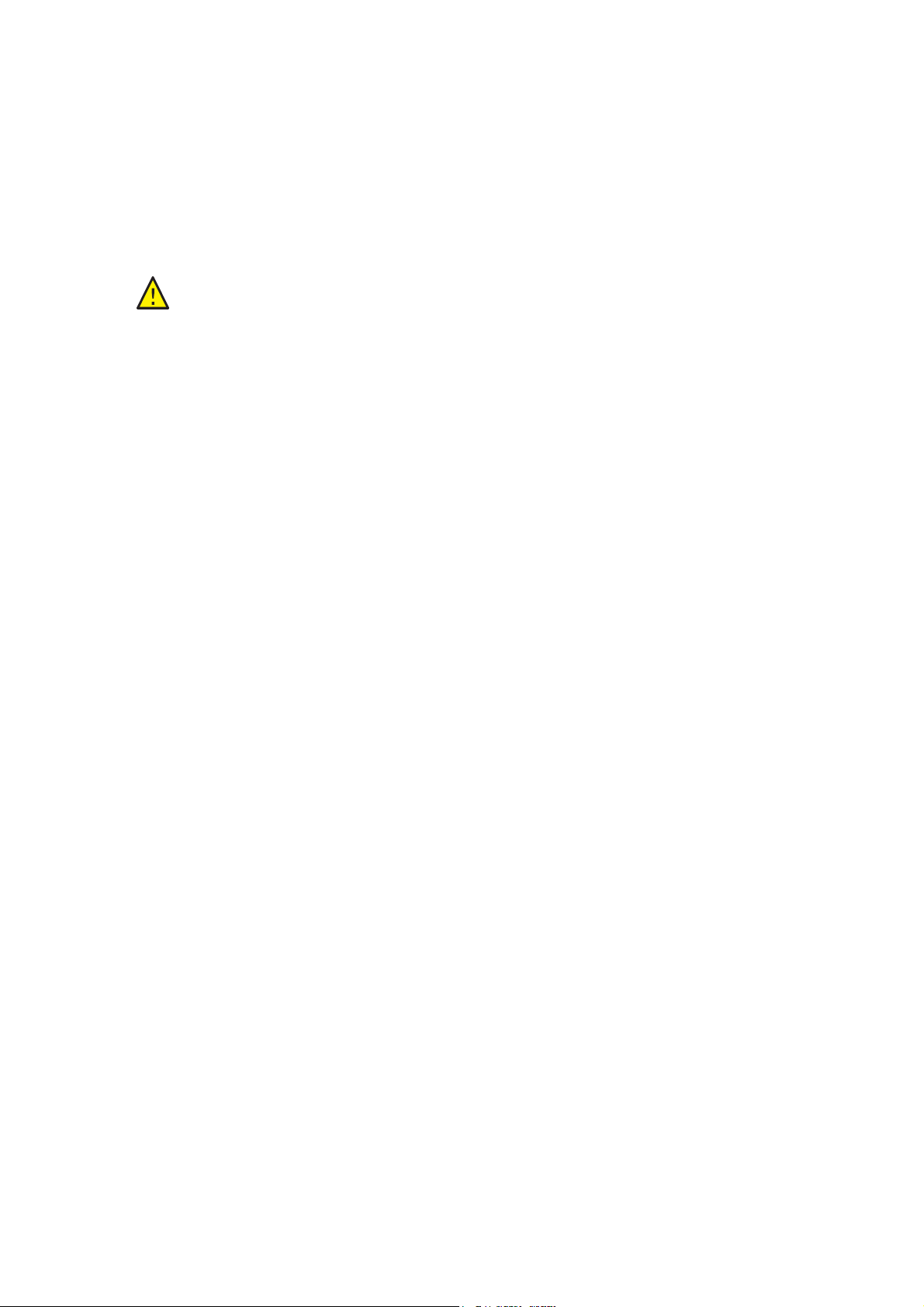
Техника безопасности
Электробезопасность
Общие правила
ПРЕДУПРЕЖДЕНИЕ: Не вставляйте предметы, в том числе скребки и
скобки, в щели и отверстия принтера. Контакт с точкой под напряжением
или короткое замыкание могут привести к пожару или поражению
электрическим током.
Примечание: Для достижения оптимальной производительности не отключайте
питание принтера. Это не представляет опасности. Тем не менее, если вы не
планируете использовать принтер в течение длительного времени, отключите
его и выньте вилку шнура питания из розетки.
Угроза вашей безопасности возникает в следующих случаях:
• Шнур питания поврежден или изношен.
• В принтер попала
• Принтер намок.
• Принтер дымится или поверхность нагревается больше обычного.
• Принтер издает необычный шум или запах.
• Из-за принтера срабатывает автоматический выключатель, предохранитель или
другое защитное устройство.
жидкость.
При возникновении любой из перечисленных ситуаций выполните следующие действия:
1. Немедленно выключите принтер.
2. Выньте вилку шнура питания из розетки.
3. Обратитесь в
уполномоченный сервисный центр.
Шнур питания
• Используйте шнур питания, поставляемый с принтером.
• Подключайте шнур питания непосредственно к заземленной электрической розетке.
Убедитесь, что шнур надежно подключен с обоих концов. Если неизвестно, заземлена
ли розетка, попросите электрика проверить её.
• Не используйте вилку адаптера с заземлением для подключения принтера к розетке
питания без контакта заземления.
• Следует использовать только
напряжение принтера.
удлинители, рассчитанные на рабочее
Цветной принтер Phaser 6000/6010
8
Руководство пользователя
Page 9

Техника безопасности
• Убедитесь, что принтер подключен к розетке, обеспечивающей соответствующее
напряжение питания и мощность. В случае необходимости обсудите с электриком
режимы питания принтера.
ПРЕДУПРЕЖДЕНИЕ:
Правильное заземление принтера позволит
избежать поражения электрическим током. При неправильном
использовании электрические приборы могут представлять опасность.
• Не размещайте принтер в таком месте, где на шнур питания могут по
неосторожности наступить.
• Не кладите предметы на шнур питания.
• При повреждении или износе шнура питания замените его
.
• Не вынимайте вилку шнура питания из розетки, когда принтер включен.
• Во избежание поражения электрическим током и повреждения шнура питания
держитесь за вилку при отключении от розетки.
Сетевой шнур подключается через розетку на задней панели принтера. В случае
необходимости полностью отключить электропитание принтера выньте вилку шнура
питания из розетки.
Цветной принтер Phaser 6000/6010
Руководство пользователя
9
Page 10

Техника безопасности
Техника безопасности при эксплуатации
Принтер и расходные материалы разработаны с учетом строгих требований техники
безопасности и прошли проверку на соответствие этим требованиям. Это включает
проверку и утверждение агентствами по технике безопасности, а также соответствие
установленным стандартам охраны окружающей среды. Соблюдение вами перечисленных
условий обеспечит длительную и безопасную работу принтера.
Правила эксплуатации
• Не извлекайте бумагу из лотка в процессе печати.
• Не открывайте дверцы во время печати.
• Не перемещайте принтер во время печати.
• Не допускайте попадания рук, волос, галстука и т. п. между выходными и
подающими роликами.
• Опасные участки принтера закрыты крышками, которые снимаются с помощью
инструмента. Не снимайте защитные крышки.
• Не следует использовать электропроводящую бумагу, такую как бумага для оригами,
углеродная бумага или бумага с электропроводящим покрытием.
Выделение озона
В процессе нормальной эксплуатации данный принтер выделяет озон. Количество
выделяемого озона зависит от объемов печати. Озон тяжелее воздуха и выделяется
в количествах, недостаточных для причинения вреда здоровью. Принтер следует
устанавливать в хорошо проветриваемом помещении.
Дополнительные сведения для США и Канады см. на веб-сайте:
• Принтер Phaser 6000: www.xerox.com/environment
• Принтер Phaser 6010: www.xerox.com/environment
Для Европы см
• Принтер Phaser 6000: www.xerox.com/environment_europe
• Принтер Phaser 6010: www.xerox.com/environment_europe
. на веб-сайте:
Расположение принтера
• Не блокируйте и не закрывайте гнезда и отверстия принтера. Эти отверстия
предназначены для вентиляции, они предотвращают перегрев принтера.
• Размещайте принтер в месте, где нет источников пыли так, чтобы оставалось
достаточно свободного места для его вентиляции, работы и обслуживания.
Подробности см. Руководство по установке.
• Нельзя хранить и эксплуатировать принтер в
влажности. Требования для оптимальной работы принтеры приведены в разделе
Требования к свободному пространству на стр. 71.
условиях экстремальной температуры и
Цветной принтер Phaser 6000/6010
10
Руководство пользователя
Page 11

Техника безопасности
• Размещайте принтер на ровной, прочной и не вибрирующей поверхности, которая
может выдержать его вес. Принтер в базовой конфигурации без упаковочных
материалов весит около 10,7 кг (23,6 фунта).
• Не размещайте принтер рядом с источником тепла.
• Не размещайте принтер в местах, где он может подвергнуться воздействию прямых
солнечных лучей, во избежание повреждения чувствительных к св
ету компонентов.
• Не размещайте принтер на пути потока холодного воздуха из кондиционера.
• Не устанавливайте принтер в местах, подверженных вибрации.
• Наилучшая производительность обеспечивается на высоте до 3 100 м (10 170 футов)
над уровнем моря.
Расходные материалы для принтера
• Используйте расходные материалы, специально разработанные для этой модели
принтера. Использование неподходящих материалов может привести к плохой работе
принтера и представляет угрозу вашей безопасности.
• Следуйте предупреждениям на маркировке и инструкциям, поставляемым с
принтером, дополнительными узлами и расходными материалами.
ВНИМАНИЕ: Не рекомендуется использовать расходные материалы
других производителей. Гарантийные обязательства, соглашения по
техническому об
(Общая гарантия качества) компании Xerox
служиванию и гарантия Total Satisfaction Guarantee
®
не распространяются на
ущерб, неисправности или снижение производительности, вызванные
использованием расходных материалов других производителей. Также
они не распространяются на ущерб или снижение производительности,
вызванные использованием расходных материалов Xerox
®
, которые не
предназначены для данного принтера. Total Satisfaction Guarantee (Общая
гарантия качества) действует в США и Канаде. Гарантия может не
распространяться на другие регионы. За дополнительной информацией
обращайтесь в местное представительство компании.
Цветной принтер Phaser 6000/6010
Руководство пользователя
11
Page 12

Техника безопасности
Сведения о технике безопасности при обслуживании
• Не следует выполнять какие-либо действия по обслуживанию, не указанные в
документации принтера.
• Не применяйте аэрозольные очистители. Протирайте принтер только сухой
безворсовой тканью.
• Не сжигайте расходные материалы и компоненты, подлежащие регулярной замене.
Информация о программах утилизации расходных материалов Xerox
• Принтер Phaser 6000: www.xerox.com/gwa
• Принтер Phaser 6010: www.xerox.com/gwa
См. также:
Чистка принтера на стр. 16
Перемещение принтера на стр. 31
®
:
Цветной принтер Phaser 6000/6010
12
Руководство пользователя
Page 13

Символы на принтере
На принтер нанесены следующие символы.
Символ Описание
Предупреждение или Внимание.
Несоблюдение требований этого предупреждения может привести к
серьезной травме и даже к летальному исходу.
Несоблюдение указаний в данном сообщении "Внимание" может привести
к причинению вреда имуществу или серьезной травме.
Наружная или внутренняя поверхность принтера может нагреваться. Во
избежание травм соблюдайте осторожность.
Не сжигайте данный компонент.
Техника безопасности
Не касайтесь компонентов
получения травмы.
с этим символом, так как имеется опасность
Цветной принтер Phaser 6000/6010
Руководство пользователя
13
Page 14

Техника безопасности
Цветной принтер Phaser 6000/6010
14
Руководство пользователя
Page 15

Обслуживание
В этой главе рассматриваются следующие вопросы:
• Чистка принтера на стр. 16
• Замена тонер-картриджей на стр. 19
• Заказ расходных материалов на стр. 22
• Управление принтером на стр. 24
• Проверка счетчика страниц на стр. 28
• Перемещение принтера на стр. 31
2
Цветной принтер Phaser 6000/6010
Руководство пользователя
15
Page 16

Обслуживание
Чистка принтера
Данный раздел содержит:
• Общие меры предосторожности на стр. 16
• Чистка наружных поверхностей на стр. 17
• Чистка внутренних частей на стр. 17
Общие меры предосторожности
ВНИМАНИЕ: Не используйте для
сильные химические растворители или аэрозольные очистители. Не
наносите жидкость непосредственно на поверхности. Используйте
материалы и чистящие средства только так, как описано в
данном руководстве.
ПРЕДУПРЕЖДЕНИЕ: Храните чистящие материалы в недоступном для
детей месте.
ПРЕДУПРЕЖДЕНИЕ: Внутренние детали принтера, особенно фьюзер,
могут быть горячими. Соблюдайте осторожность, когда дверцы или
крышки принтера открыты.
ПРЕДУПРЕЖДЕНИЕ: Для чистки внешних и внутренних деталей
принтера не допускается использование аэрозольных распылителей.
Некоторые аэрозольные распылители содержат взрывоопасные смеси и
не пригодны для чистки электронных устройств. Использование таких
очистителей может привести к взрыву или воспламенению.
ПРЕДУПРЕЖДЕНИЕ: Не снимайте крышки и ограждения, закрепленные
винтами. Расположенные за ними детали
обслуживания или ремонта пользователями. Не выполняйте действия
по обслуживанию, не описанные в документации на принтер.
чистки принтера органические и
не предназначены для
Чтобы избежать повреждения принтера, соблюдайте следующие правила:
• Не ставьте ничего на принтер.
• Не оставляйте крышки и дверцы открытыми в течение длительного времени, особенно
в ярко освещенных помещениях. Воздействие света может привести к повреждению
блоков формирования изображения.
• Не открывайте крышки и дверцы во время печати.
• Не наклоняйте принтер во время
• Не прикасайтесь к электрическим контактам, передачам, ремню и роликам переноса и
фьюзеру. Это может привести к повреждению принтера и ухудшению качества печати.
• Прежде чем подключать принтер к сети питания, убедитесь, что установлены на
прежнее место все компоненты, которые были сняты во время чистки.
Цветной принтер Phaser 6000/6010
16
Руководство пользователя
его работы.
Page 17

Обслуживание
Чистка наружных поверхностей
Очищайте принтер снаружи примерно раз в месяц. Протрите компоненты мягкой влажной
тканью. Затем протрите другой чистой сухой тканью. В случае плохо смываемых пятен
добавьте немного нейтрального моющего средства и осторожно сотрите пятно.
ВНИМАНИЕ: Не распыляйте очиститель непосредственно на
поверхность принтера. Жидкий
принтера через зазоры и вызвать проблемы. Нельзя применять
никакие другие чистящие средства, кроме воды и нейтрального
моющего средства.
очиститель может попасть внутрь
Чистка внутренних частей
После удаления застрявшей бумаги или замены тонер-картриджей осмотрите внутренние
узлы принтера, прежде чем закрывать крышки.
Вытащите все оставшиеся клочки бумаги. Подробные сведения см. Краткое руководство
по эксплуатации, раздел по застреванию бумаги.
Удалите всю пыль и пятна с помощью чистой сухой ткани.
ПРЕДУПРЕЖДЕНИЕ: Не касайтесь зоны с наклейками на
нагревательном валу и вблизи него во фьюзере. Можно получить ожог.
Если лист бумаги намотался на нагревательный вал, не пытайтесь снять
его
сразу, чтобы не получить ожогов. Выключите принтер и подождите 40
минут, пока остынет фьюзер.
Цветной принтер Phaser 6000/6010
Руководство пользователя
17
Page 18

Обслуживание
Замена тонер-картриджей
Данный раздел содержит:
• Общие меры предосторожности на стр. 16
• Замена тонер-картриджей на стр. 19
• Утилизация расходных материалов на стр. 21
Общие меры предосторожности
ПРЕДУПРЕЖДЕНИЕ: При замене тонер-
чтобы не просыпать тонер. Если тонер просыпался, избегайте его
попадания на одежду и кожу, в глаза и рот. Не вдыхайте тонер.
ПРЕДУПРЕЖДЕНИЕ: Храните тонер-картриджи в недоступном для детей
месте. Если ребенок случайно проглотит тонер, он должен его выплюнуть,
прополоскать рот водой и выпить воды. Немедленно обращайтесь к
ПРЕДУПРЕЖДЕНИЕ: Для удаления рассыпавшегося тонера используйте
влажную ткань. Не используйте пылесос для сбора рассыпавшегося
тонера. Он может воспламениться в пылесосе от искры — тогда
произойдет взрыв. Если просыплется много тонера, обращайтесь в
местное представительство Xerox
ПРЕДУПРЕЖДЕНИЕ: Не бросайте тонер-картриджи в открытый огонь.
Оставшийся в картридже тонер может воспламениться и вызвать ожоги
или взрыв. По вопросу утилизации отработанных тонер-картриджей,
которые больше не нужны, обращайтесь местное
представительство Xerox
ПРЕДУПРЕЖДЕНИЕ: Не снимайте крышки и ограждения, закрепленные
винтами. Расположенные за ними детали не предназначены для
обслуживания или ремонта пользователями. Не выполняйте действия по
обслуживанию, не описанные в документации на принтер.
®
.
®
картриджей будьте аккуратны,
врачу.
.
Чтобы избежать повреждения принтера, соблюдайте следующие правила:
• Не ставьте ничего на принтер.
• Не оставляйте крышки и дверцы открытыми в течение длительного времени, особенно
в ярко освещенных помещениях. Воздействие света может привести к повреждению
блоков формирования изображения.
• Не открывайте крышки и дверцы во время печати.
• Не наклоняйте принтер во время
• Не прикасайтесь к электрическим контактам, передачам, ремню и роликам переноса и
фьюзеру. Это может привести к повреждению принтера и ухудшению качества печати.
• Прежде чем подключать принтер к сети питания, убедитесь, что установлены на
прежнее место все компоненты, которые были сняты во время чистки.
Цветной принтер Phaser 6000/6010
18
Руководство пользователя
его работы.
Page 19

Обслуживание
Замена тонер-картриджей
В принтер устанавливаются четыре тонер-картриджа: голубой (C), пурпурный (M), желтый
(Y) и черный (B).
Сообщение об ошибке для тонер-картриджа на принтере Phaser 6010
Когда заканчивается тонер-картридж, на экране панели управления появляется
соответствующее сообщение.
Сообщение Действие
Замените картридж XXXX Тонер в картридже закончился. Замените его новым
тонер-картриджем.
Примечание. Если на принтере выводится сообщение об ошибке для тонер-картриджа,
хотя установлены оригинальные картриджи, принтер следует перезагрузить. Сначала
убедитесь, что все тонер-картриджи установлены правильно. Затем выключите и
снова включите принтер. Если после перезагрузки принтера сообщение об ошибке
по
-прежнему отображается, установите новый тонер-картридж.
Чтобы избежать перерывов в печати, нужно поддерживать достаточный запас тонера.
Подробные сведения см. раздел Когда заказывать расходные материалы на стр. 23.
Сообщение об ошибке для тонер-картриджа на принтере Phaser 6000
Когда требуется замена какого-то тонер-картриджа, на панели управления включается
соответствующий индикатор. Светящийся индикатор ошибки указывает наличие
неисправности. Мигающий индикатор тонера (C, M, Y или K) показывает, какой тонер
следует заменить.
Примечание. Если на панели управления светится индикатор ошибки тонер-картриджа,
хотя установлены оригинальные картриджи, принтер следует перезагрузить. Сначала
убедитесь, что все тонер-картриджи
включите принтер. Если после перезагрузки принтера индикатор ошибке по-прежнему
светится, установите новый тонер-картридж.
Чтобы избежать перерывов в печати, нужно поддерживать достаточный запас тонера.
Подробные сведения см. раздел Когда заказывать расходные материалы на стр. 23.
установлены правильно. Затем выключите и снова
Цветной принтер Phaser 6000/6010
Руководство пользователя
19
Page 20

Обслуживание
p60xx_003
p60xx_004
p60xx_005
Замена тонер-картриджей
1. Для сбора тонера постелите несколько листов бумаги справа от принтера.
2. Откройте крышку доступа к тонерам.
3. Сдвиньте фиксатор тонер-картриджа вверх (см. рисунок).
4. Аккуратно извлеките картридж.
Примечания:
• Поместите его на лист бумаги наклейкой вниз.
• Не касайтесь тонера, прилипшего к картриджу.
• Выбросьте использованный картридж вместе с обычным мусором или
его на вторичную переработку. Сведения о переработке расходных
материалов см. раздел Утилизация расходных материалов на стр. 21.
Цветной принтер Phaser 6000/6010
20
Руководство пользователя
отдайте
Page 21

Обслуживание
5x
p60xx_011
p60xx_010
5. Перед установкой нового тонер-картриджа убедитесь, что его цвет совпадает с цветом
снятого картриджа.
6. Снимите упаковку с нового тонер-картриджа.
7. Снимите ленту с выступа на задней стороне тонер-картриджа.
8. Встряхните новый тонер-картридж 5–6 раз для равномерного распределения тонера.
9. Вставьте картридж в соответствующий слот, совместив его выступ с отверстием.
Нажмите на картридж посередине наклейки, чтобы он зафиксировался со щелчком.
10. Закройте крышку доступа к тонерам.
Утилизация расходных материалов
Информацию по утилизации расходных материалов можно получить на сайте:
• Принтер Phaser 6000: www.xerox.com/gwa.
• Принтер Phaser 6010: www.xerox.com/gwa.
См. также:
Вторичная переработка и утилизация на стр. 81.
Цветной принтер Phaser 6000/6010
Руководство пользователя
21
Page 22

Обслуживание
Заказ расходных материалов
Данный раздел содержит:
• Расходные материалы на стр. 22
• Когда заказывать расходные материалы на стр. 23
• Утилизация расходных материалов на стр. 21
Расходные материалы
Расходными считаются такие материалы, запас которых исчерпывается по мере работы
принтера. Расходными материалами для данного принтера являются фирменные тонеркартриджи Xerox
Примечания:
• К каждому тонер-картриджу прилагается инструкция по установке.
• Устанавливайте в принтер только новые картриджи. При установке тонер-
®
(голубой, пурпурный, желтый и черный).
картриджа, бывшего в употреблении, показание количества оставшегося
тонера может быть неверным.
ВНИМАНИЕ: Использование каких-либо других тонеров, кроме
фирменных тонеров Xerox
печати и надежность принтера. Тонеры Xerox
®
, может негативно повлиять на качество
®
разработаны специально
для данных принтеров и изготавливаются при строгом соблюдении всех
процедур контроля качества компании Xerox
®
.
Для заказа расходных материалов обращайтесь в уполномоченный региональный
сервисный центр Xerox
компании Xerox
®
, либо посетите веб-сайт по расходным материалам Xerox®:
®
или в местное представительство службы по работе с клиентами
• Принтер Phaser 6000: www.xerox.com/office/6000supplies
• Принтер Phaser 6010: www.xerox.com/office/6010supplies
Можно также позвонить в службу прямых продаж Xerox
®
Direct Store по
телефону 1-866-495-6286 (США).
Цветной принтер Phaser 6000/6010
22
Руководство пользователя
Page 23

Обслуживание
Когда заказывать расходные материалы
Когда приближается срок замены расходного материала, на панели управления
появляется соответствующее предупреждение. Убедитесь, что у вас есть материал для
замены. Чтобы избежать перерывов в печати, нужно заказывать расходные материалы
заранее, после появления первого предупреждения. Если требуется замена расходных
материалов, на панель управления выводится сообщение об ошибке.
ВНИМАНИЕ: Не рекомендуется использовать расходные
материалы
других производителей. Гарантийные обязательства, соглашения по
техническому обслуживанию и гарантия Total Satisfaction Guarantee
(Общая гарантия качества) компании Xerox
®
не распространяются на
ущерб, неисправности или снижение производительности, вызванные
использованием расходных материалов других производителей. Также
они не распространяются на ущерб или снижение производительности,
вызванные использованием расходных материалов Xerox
®
, которые не
предназначены для данного принтера. Total Satisfaction Guarantee (Общая
гарантия качества) действует в США и Канаде. Гарантийные
обязательства за пределами этих стран могут не действовать.
За дополнительной информацией обращайтесь в местное
представительство компании.
Цветной принтер Phaser 6000/6010
Руководство пользователя
23
Page 24

Обслуживание
Управление принтером
Данный раздел содержит:
• Управление принтером посредством Интернет-служб CentreWare IS на стр. 24
• Проверка состояния принтера с помощью Программы настройки принтера на стр. 25
• Оповещение о состоянии принтера по эл. почте на стр. 26
Управление принтером посредством Интернет-служб CentreWare IS
Примечание: Раздел предназначен только для принтера Phaser 6010.
Данный раздел содержит:
• Доступ к Интернет-службам CentreWare IS на стр. 24
• Проверка состояния принтера на стр. 24
• Проверка состояния работ печати на стр. 25
• Использование справочной системы в Интернете на стр. 25
Интернет-службы CentreWare IS — это программное обеспечение для администрирования
и настройки, установленное на встроенном в принтер веб-сервере
Подробные сведения см. Краткое руководство по эксплуатации, раздел по
Интернет-службам CentreWare IS.
.
Доступ к Интернет-службам CentreWare IS
Откройте на компьютере веб-браузер, введите в адресную строку IP-адрес принтера и
нажмите Ввод или Возврат.
Проверка состояния принтера
1. В окне Интернет-служб CentreWare IS нажмите кнопку Status (Состояние) или
откройте вкладку Status (Состояние).
Общие сведения о состоянии принтера включают следующие.
• Состояние готовности принтера к печати — указывается в левой части окна.
• Используемый лоток для бумаги и тип, формат и количество бумаги, а также
полный лоток или пустой.
• Полное число отпечатанных страниц.
• Частота обновления
2. Чтобы проверить состояние расходных материалов принтера на вкладке «Status»,
нажмите кнопку Supplies (Расходные материалы).
Состояние расходных материалов в принтере — указывается оставшееся количество
тонера в каждом картридже.
информации о состоянии принтера.
Цветной принтер Phaser 6000/6010
24
Руководство пользователя
Page 25

Обслуживание
Проверка состояния работ печати
В Интернет-службах CentreWare IS ведется журнал выполняемых работ печати, в том
числе регистрируется название работы, имя пользователя, отправившего работу на
печать, состояние работы и т.д. Вы также можете получить список всех работ печати.
1. Чтобы просмотреть состояние работ печати из основного меню Интернет-служб
CentreWare
2. Чтобы просмотреть историю работ на вкладке «Jobs», раскройте папку «History List»
(Список журналов) на панели навигации в левой части страницы. Выберите Job
History (Журнал работ).
IS, нажмите кнопку или откройте вкладку Jobs (Работы).
Использование справочной системы в Интернете
Для получения дополнительных сведений о настройке в Интернет-службах CentreWare IS
нажмите кнопку Help (Справка). Для получения другой информации о технической
поддержке нажмите кнопку или откройте вкладку Support (Поддержка).
Проверка состояния принтера с помощью Программы настройки принтера
Примечание: Программа настройки принтера работает с принтерами Phaser 6000 и
Phaser 6010.
Программа настройки принтера автоматически проверяет состояние принтера при
отправке работы на печать. Помимо состояния принтера также проверяется формат
бумаги в лотке и оставшееся количество тонера в картриджах.
Программу настройки принтера можно запускать следующими способами:
• Дважды щелкнуть пиктограмму Программы настройки принтера на
панели
• В меню Пуск выбрать Программы > Офисная печать Xerox > Программа
настройки принтера.
Состояние принтера отображается в открывшемся окне «Общее состояние».
Сведения об использовании Программы настройки принтера см. в справке для программы.
Чтобы открыть справку, на панели задач правой кнопкой мыши щелкните значок
Программы настройки принтера и выберите пункт Справка
Дополнительные сведения см. Краткое руководство по эксплуатации для принтера
Phaser 6000/6010.
задач.
.
Цветной принтер Phaser 6000/6010
Руководство пользователя
25
Page 26

Обслуживание
Оповещение о состоянии принтера по эл. почте
При подключении к принтеру по сети можно настроить отправку отчетов о состоянии
принтер по электронной почте. В отчеты включается следующая информация:
• Сетевые настройки принтера.
• Состояние принтера.
• Ошибки, которые могут регистрироваться на принтере.
Настройка оповещений по эл. почте
В Интернет-службах CentreWare IS выполните настройку следующих параметров в
зависимости от требований к электронной почте. После настройки параметров на каждой
странице необходимо нажимать кнопку Save Changes (Сохранить изменения). Подробные
сведения см. справку по Интернет-службам CentreWare IS.
1. Запустите веб-браузер и введите IP-адрес принтера в адресной строке.
2. Откроется страница Интернет-служб CentreWare
Properties (Свойства).
3. На навигационной панели на левой стороне страницы щелкните ссылку Mail Alerts
(Оповещения по электронной почте).
4. На странице «Mail Alerts» установите флажок Enable Mail Alerts (Включить
оповещения по эл. почте), если он еще не установлен.
IS для принтера. Нажмите кнопку
Примечание: Функция оповещения по электронной почты используется только для
удаленного отслеживания статуса. Принтер не
печатает отправляемые на него
сообщения электронной почты.
5. В поле «SysAdmin Mail Address» (Адрес эл. почты почты системного администратора)
введите адрес эл. почты для получения оповещений.
6. В разделе «Notification Items» (Пункты оповещения) выберите события, по которым
нужно получать уведомления.
7. В окне «Connection Setup» (Настройка подключения) щелкните ссылку Email Settings
(Настройки эл. почты).
Откроется страница настроек эл. почты.
Цветной принтер Phaser 6000/6010
26
Руководство пользователя
Page 27

Обслуживание
8. В разделе «Email Server Setup (Required to send Email)» (Настройка сервера эл. почты
(требуется для отправки эл. почты)) выполните следующие действия:
a. Введите адрес электронной почты сервера в поле «Return Email Address»
(Обратный адрес эл. почты).
b. В поле «SMTP Server (IP Address or DNS Name)» (Сервер SMTP (IP-адрес или имя
DNS)) введите IP-адрес или имя DNS, используемый сервером SMTP для
отправки эл. почты.
Примечания:
• В случае сомнений относительно адреса
или имени DNS обратитесь к
своему провайдеру интернет-услуг, чтобы получить правильную информацию
об адресах.
• Если для сервера SMTP или POP3 указывается имя DNS, необходимо
настроить сервер DNS. Сервер DNS настраивается в соответствующем
разделе параметров TCP/IP в Интернет-службах CentreWare.
c. В поле порта SMTP введите номер порта, используемого сервером SMTP. По
умолчанию используется порт 25.
9. В разделе «Email Send Authentication» (Проверка подлинности при
отправке эл. почты)
выполните одно из следующих действий:
• Если проверки подлинности не требуется, в поле «Authentication Type» (Тип
идентификации) выберите No Authentication (Без идентификации).
• Если проверка подлинности необходима, заполните соответствующие поля.
10. Нажмите кнопку Save Changes (Сохранить изменения).
11. На навигационной панели на левой стороне страницы щелкните Port Enabling
(Включение портов) и установите флажки для
портов, которые следует включить.
Необходимо активировать, по крайней мере, порт Email Mail Alerts (Оповешения по
эл. почте).
12. Нажмите кнопку Save Changes (Сохранить изменения).
Цветной принтер Phaser 6000/6010
Руководство пользователя
27
Page 28

Обслуживание
Проверка счетчика страниц
Данный раздел содержит:
• Проверка счетчиков страниц на принтере Phaser 6000 на стр. 28
• Проверка счетчиков страниц на принтере Phaser 6010 на стр. 29
В целях учета и обслуживания все распечатанные на принтере страницы регистрируются
счетчиками выставления счетов. Предусмотрено три счетчика выставления счетов:
• Всего отпечатков: общее количество распечатанных страниц.
• Цветных отпечатков: количество страниц, распечатанных в цветном
• Черно-белых отпечатков: количество страниц, распечатанных в черно-белом режиме.
Счетчик выставления счетов подсчитывает число полностью напечатанных страниц.
Односторонние отпечатки (включая печать блоком) считаются за один отпечаток, а
двусторонние (включая печать блоком) — за два отпечатка. Если во время двусторонней
печати после печати одной стороны возникает ошибка, то лист считается
один отпечаток.
режиме.
как
Цветные документы после преобразования с помощью профиля ICC в приложениях с
настройкой Color (Auto) могут быть напечатаны в цвете, даже если они отображаются как
черно-белые. Печать выполняется в цвете, даже если на мониторе изображение
отображается черно-белым. В этом случае увеличиваются показания счетчиков «Всего
отпечатков» и «Цветных отпечатков».
Примечание:
композитного черного цвета, считаются цветными отпечатками, поскольку расходуются
материалы для цветной печати.
При выполнении двусторонней печати, в зависимости от настроек в приложении, может
автоматически вставляться чистый лист. В этом случае он считается как одна страница.
Полутоновые изображения, которые печатаются с использованием
Проверка счетчиков страниц на принтере Phaser 6000
Для проверки счетчиков страниц на принтере Phaser 6000 нужно распечатать в страницу
«Параметры принтера» в Программе настройки принтера.
Использование Программы настройки принтера:
1. На компьютере выберите Пуск > Все программы > Офисная печать Xerox >
Phaser 6000 > Программа настройки принтера.
В Windows 7: выберите Пуск > Все программы > Офисная печать Xerox >
Программа настройки принтера.
2. Перейдите на вкладку Отчет о настройках
Отчет/список.
3. Нажмите кнопку Параметры принтера. Страница «Параметры принтера» распечатается.
4. Показания трех счетчиков страниц содержатся в разделе «Общие» в начале
левого столбца.
принтера и выберите в списке пункт
Цветной принтер Phaser 6000/6010
28
Руководство пользователя
Page 29

Обслуживание
Проверка счетчиков страниц на принтере Phaser 6010
Общее число распечатанных страниц можно проверить на панели управления принтера,
на странице «Параметры принтера» и в Интернет-службах CentreWare IS.
Счетчики выставления счетов регистрируют общее количество страниц, распечатанных в
течение срока службы принтера, и они не обнуляются.
Использование панели управления
Чтобы проверить полное число напечатанных страниц:
1. На панели управления принтера нажмите кнопку Меню.
2. Нажимая кнопку Стрелка вниз, перейдите к пункту Счетчики счетов и нажмите
кнопку OK.
3. Для перехода к нужному счетчику используйте кнопку Стрелка вниз. Число отпечатков
показывается под названием счетчика.
4. После проверки нажмите кнопку Возврат, чтобы выйти из
выставления счетов.
меню счетчиков
Печать страницы параметров принтера в Программе
настройки принтера
Использование Программы настройки принтера:
1. На компьютере выберите Пуск > Все программы > Офисная печать Xerox >
Phaser 60xx > Программа настройки принтера.
2. Перейдите на вкладку Отчет о настройках принтера и выберите в списке пункт
Отчет/список.
3. Нажмите кнопку Параметры принтера. Страница «Параметры принтера» распечатается.
4. Показания трех счетчиков страниц содержатся в разделе «Общие» в начале
левого столбца.
Печать страницы параметров принтера с панели управления
Страницу параметров принтера можно распечатать следующим образом:
1. На панели управления принтера нажмите кнопку Меню.
2. Перейдите к пункту «Информационные страницы» и нажмите кнопку OK.
3. Перейдите к пункту «Параметры принтера» и нажмите кнопку ОK. Страница
«Параметры принтера» распечатается.
Цветной принтер Phaser 6000/6010
Руководство пользователя
29
Page 30

Обслуживание
Использование Интернет-служб CentreWare IS
Примечание: В окне Интернет-служб CentreWare IS отображается только счетчик
общего количества страниц.
Просмотр показаний счетчика страниц в Интернет-службах CentreWare IS:
1. На компьютере откройте веб-браузер, введите в адресной строке IP-адрес принтера и
нажмите клавишу Ввод.
2. Нажмите кнопку Status (Состояние). Общее количество страниц отобразится в
поле счетчика.
См. также:
Управление принтером посредством Интернет
-служб CentreWare IS на стр. 24
Цветной принтер Phaser 6000/6010
30
Руководство пользователя
Page 31

Обслуживание
p60xx_012
10.7 kg
23.6 lb.
Перемещение принтера
При перемещении принтера соблюдайте следующие правила.
Принтер вместе с расходными материалами весит 10,7 кг (23,6 фунта).
Перед перемещением принтера выполните следующие действия:
1. Выключите принтер и отсоедините шнур питания от разъема на задней панели
аппарата.
ПРЕДУПРЕЖДЕНИЕ: Для предотвращения поражения электрическим
током запрещается касаться вилки шнура питания мокрыми руками. При
отсоединении шнура питания тяните только за вилку, а не за сам шнур.
Если вы будете тянуть за шну
привести к возгоранию и поражению электрическим током.
2. Подождите 40 минут, пока принтер охладится.
3. Извлеките из входных и выходных лотков бумагу и другие материалы.
4. Снимите обходной ло
5. Задвиньте боковые направляющие бумаги до упора.
6. Поместите обходной лоток в принтер на основной лоток.
7. Сложите удлинитель основного лотка, чтобы закрыть тракт подачи бумаги.
ток и задвиньте среднюю направляющую бумаги до упора.
р, то можете повредить его. Это может
Примечание: При перемещении принтера на большое расстояние необходимо извлечь
тонер-картриджи, чтобы не рассыпался тонер. Чтобы не повредить принт
принтер и тонер-картриджи в отдельные коробки.
8. Поднимать и переносить принтер следует так, как показано на рисунке.
ер, упакуйте
Цветной принтер Phaser 6000/6010
Руководство пользователя
31
Page 32

Обслуживание
• Отклонение принтера от горизонтального положения не должно превышать 10
градусов вперед/назад и вправо/влево. Если угол наклона превысит 10 градусов,
из принтера может просыпаться тонер.
ВНИМАНИЕ: Несоблюдение надлежащих правил повторной упаковки
принтера может привести к повреждениям принтера, на которые не
распространяются гарантийные обязательства Xerox
®
, соглашения по
техническому обслуживанию и Total Satisfaction Guarantee (Общая
гарантия качества).
После перемещения принтера необходимо выполнить следующие действия:
1. Подсоедините к принтеру кабели и шнур питания.
2. Вставьте вилку в розетку и включите принтер.
3. Отрегулируйте регистрацию цвета перед
использованием принтера. Подробности см.
Регистрация цвета на стр. 57.
Цветной принтер Phaser 6000/6010
32
Руководство пользователя
Page 33

Устранение неисправностей
В этой главе рассматриваются следующие вопросы:
• Общие сведения об устранении неисправностей на стр. 34
• Предотвращение застреваний на стр. 37
• Сообщения на панели управления на стр. 38
• Проблемы с принтером на стр. 43
• Проблемы с качеством печати на стр. 46
• Чистка окон светодиодов на стр. 53
• Чистка датчиков плотности цветных тонеров на стр. 56
• Регистрация
• Регулировка ролика переноса смещения на стр. 65
• Настройка фьюзера на стр. 66
• Установка высоты над уровнем моря на стр. 67
цвета на стр. 57
3
Цветной принтер Phaser 6000/6010
Руководство пользователя
33
Page 34

Устран е н и е неисправностей
Общие сведения об устранении неисправностей
Данный раздел содержит:
• Сообщения об ошибках и состоянии на стр. 34
• Предупреждения Программы настройки принтера на стр. 34
• Online Support Assistant (Онлайновый ассистент поддержки) на стр. 34
• Информационные страницы на стр. 35
• Дополнительные сведения на стр. 35
Для устранения неисправностей, которые могут возникнуть при печати, для принтера
предусмотрен ряд утилит и ресурсов.
Сообщения об ошибках и состоянии
Примечание: Сообщения выводятся только на панели управления принтера
Phaser 6010.
На панели управления принтера выводится информация и указания по устранению
неисправностей. Если возникает ошибка или предупреждение, на панели управления
отображается соответствующее сообщение.
Подробности см. Сообщения на панели управления на стр. 38.
Предупреждения Программы настройки принтера
Программа настройки принтера автоматически проверяет состояние принтера при
отправке работы на печать. Если принтер не может печатать, Программа настройки
принтера выводит на экран компьютера предупреждение о неполадке в работе принтера.
Программа настройки принтера устанавливается с компакт-диска Software and
Documentation disc (Диск с программным обеспечением и документацией), который входит
в комплект документации принтера.
эксплуатации, входящее в комплект документации принтера.
Подробные сведения см. Краткое руководство по
Online Support Assistant (Онлайновый ассистент поддержки)
Online Support Assistant (Онлайновый ассистент поддержки) – это база знаний,
содержащая указания и советы по устранению неисправностей принтера. В ней
содержатся решения проблем с качеством печати, застреванием бумаги, установкой
программного обеспечения и многих других проблем.
Доступ к системе Online Support Assistant (Онлайновый ассистент поддержки)
осуществляется по адресу:
• Принтер Phaser 6000: www.xerox.com/office/6000support
• Принтер Phaser 6010: www.xerox.com/office/6010support
Цветной принтер Phaser 6000/6010
34
Руководство пользователя
Page 35

Устранение неисправностей
Информационные страницы
При устранении некоторых проблем могут помочь информационные страницы
принтера – демонстрационная страница и отчет журнала ошибок. На демонстрационной
странице изображение печатается с использованием всех цветов для проверки
способности принтера печатать. В отчете журнала ошибок содержатся сведения о
последних ошибках принтера.
Печать информационных страниц:
1. На панели управления принтера нажмите кнопку Меню.
2.
В разделе Информационные страницы нажмите кнопку OK.
3. Нажатием кнопки Стрелка вниз выберите нужную страницу и нажмите кнопку OK.
Дополнительные сведения
Дополнительные сведения о принтере можно получить с помощью перечисленных
ниже ресурсов.
Принтер Phaser 6000
Ресурс Ссылка
Сведения по технической поддержке принтера.
Техническая поддержка по сети, Recommended
Media List (Список рекомендуемых
материалов), Online Support Assistant
(Онлайновый ассистент поддержки), драйверы
для загрузки, документация, видеоклипы с
инструкциями и т.д.
Тонер и расходные материалы для принтера www.xerox.com/office/6000supplies
Доступ к информационным и программным
ресурсам, таким как интерактивные
руководства, шаблоны для печати, полезные
советы и
индивидуальным требованиям.
Регистрация принтера www.xerox.com/office/register
Material Safety Data Sheets (Данные по
безопасности материалов) с информацией о
материалах и безопасном использовании и
хранении опасных материалов.
специальные функции, отвечающие
www.xerox.com/office/6000support
www.xerox.com/office/businessresourcecenter
www.xerox.com/msds
(США и Канада)
www.xerox.com/environment_europe
(Европейский Союз)
Информация о вторичной переработке
расходных материалов
www.xerox.com/gwa
Цветной принтер Phaser 6000/6010
Руководство пользователя
35
Page 36

Устран е н и е неисправностей
Принтер Phaser 6010
Ресурс Ссылка
Сведения по технической поддержке принтера.
Техническая поддержка по сети, Recommended
Media List (Список рекомендуемых
материалов), Online Support Assistant
(Онлайновый ассистент поддержки), драйверы
для загрузки, документация, видеоклипы с
инструкциями и т.д.
Тонер и расходные материалы для принтера www.xerox.com/office/6010supplies
Доступ к информационным и программным
ресурсам, таким как интерактивные
руководства, шаблоны для печати, полезные
советы и
индивидуальным требованиям.
Регистрация принтера www.xerox.com/office/register
Material Safety Data Sheets (Данные по
безопасности материалов) с информацией о
материалах и безопасном использовании и
хранении опасных материалов.
Информация о вторичной переработке
расходных материалов
специальные функции, отвечающие
www.xerox.com/office/6010support
www.xerox.com/office/businessresourcecenter
www.xerox.com/msds
(США и Канада)
www.xerox.com/environment_europe
(Европейский Союз)
www.xerox.com/gwa
Цветной принтер Phaser 6000/6010
36
Руководство пользователя
Page 37

Устранение неисправностей
Предотвращение застреваний
Сведения об извлечении застрявшей бумаги см. Краткое руководство по эксплуатации,
входящее в комплект документации принтера.
®
При использовании бумаги, предназначенной для данного принтера Xerox
возникают довольно редко. При использовании других типов бумаги застревание может
происходить значительно чаще. Если предназначенная для принтера бумага часто
застревает на одном участке, выполните очистку этого участка тракта подачи или
ремонт принтера.
Причины застревания бумаги:
• неправильный выбор типа бумаги в драйвере принтера;
• использование поврежденной бумаги;
• использование бумаги, не
• неправильная загрузка бумаги;
• переполнение лотка;
• неверная регулировка направляющих бумаги.
предназначенной для принтера;
, застревания
В большинстве случаев застревания можно избежать, соблюдая следующие правила:
• используйте бумагу, предназначенную для принтера. Подробные сведения см.
Краткое руководство по эксплуатации, раздел по поддержке бумаги;
• обеспечьте надлежащее хранение и загрузку бумаги;
• используйте чистую и неповрежденную бумагу
• не используйте скрученную, рваную, влажную, мятую бумагу, а также бумагу
со сгибами;
• распустите листы бумаги перед загрузкой пачки в лоток;
• соблюдайте уровень заполнения лотка — не переполняйте лоток;
• отрегулируйте направляющие после загрузки бумаги. Неправильная регулировка
направляющих может повлечь за собой ухудшение качества печати, неправильную
подачу, перекос отпечатков и повреждение
• используйте форматы бумаги, предназначенные для принтера;
• выберите правильный тип и формат бумаги в драйвере печати;
• храните бумагу в сухом месте;
• используйте только бумагу Xerox
Не допускайте следующего:
• использования бумаги с полиэфирным покрытием, предназначенной для
струйной печати;
• использования мятой или скрученной бумаги, а также бумаги со сгибами;
• одновременной загрузки в лоток бумаги разных типов, форматов и плотности;
• переполнения входных лотков.
• переполнения выходного лотка.
®
, предназначенную для данного принтера.
;
принтера;
Цветной принтер Phaser 6000/6010
Руководство пользователя
37
Page 38

Устран е н и е неисправностей
Сообщения на панели управления
Данный раздел содержит:
• Сообщения о состоянии расходных материалов на принтере Phaser 6010 на стр. 38
• Сообщения об ошибках на принтере Phaser 6010 на стр. 39
• Индикатор состояния, предупреждения и ошибки на принтере Phaser 6000 на стр. 39
• Коды ошибок для принтера Phaser 6000 на стр. 41
• Дополнительные коды ошибок для принтера Phaser 6000 на стр. 42
Сообщения на панели управления оповещают о состоянии
и ошибках принтера и
содержат указания.
Сообщения о состоянии расходных материалов на принтере Phaser 6010
Сообщения о состоянии оповещают о состоянии принтера и расходных материалов.
Примечание: Xxx означает один из следующих компонентов: желтый тонер (Y),
голубой тонер (C), пурпурный тонер (M), черный тонер (K), лоток или фьюзер. NNN
означает цифровое обозначение.
Код/Сообщение Условие/Причина/Решение
Вставьте картридж Xxx Тонер-картридж Xxx не установлен или установлен неправильно.
Установите тонер-картридж.
Замените картридж Xxx Тонер-картридж полностью израсходован.
Замените тонер-картридж.
Ошибка картриджа Установлен неподходящий тонер-картридж или картридж
установлен неправильно. Переустановите тонер-картридж или
замените его картриджем, предназначенным для данного
принтера.
Пустой картридж Xxx Закончился номинальный срок службы тонер-картриджа.
Приобретите новый
расходных материалов на стр. 22.
Низкая плотность
Картридж Xxx
Заканчивается Xxx Заканчивается тонер в указанном тонер-картридже. Приобретите
Загрузите бумагу В лотке нет бумаги или бумага
Цветной принтер Phaser 6000/6010
38
Руководство пользователя
Тонер в указанном картридже распределен неравномерно.
Извлеките картридж, встряхните и заново установите.
новый картридж для замены. Подробности см. Заказ расходных
материалов на стр. 22.
в лоток бумагу соответствующего формата.
картридж для замены. Подробности см. Заказ
неподходящего формата. Загрузите
Page 39

Устранение неисправностей
p60xx_013
Сообщения об ошибках на принтере Phaser 6010
Когда на принтере возникает ошибка, начинает светиться или мигать оранжевый
индикатор готовности. Когда включается светоиндикатор ошибки, на панели управления
появляется сообщение с указанием неисправности. Мигание оранжевого индикатора
готовности означает, что из-за ошибки принтер не работает. Для устранения ошибки
требуется перезагрузка или ремонт принтера. Если оранжевый индикатор горит
постоянным светом, для
устранения неисправности выполните указания, отображаемые
на панели управления.
Индикатор состояния, предупреждения и ошибки на принтере Phaser 6000
Для указания состояния, предупреждений и ошибок принтера на панели управления
предусмотрены подсвечиваемые пиктограммы.
Имя Значок Описание
Вложите бумагу • В принтере нет бумаги или она застряла в лотке.
• Мигание означает несоответствие размера бумаги в принтере.
Готов/Данные • Зеленый означает готовность принтера.
• Мигающий зеленый означает, что принтер занят или ожидает
какого-то действия пользователя.
• Мигающий зеленый при мигающем индикаторе
энергосбережения означает, что принтер отменяет
работу печати.
ОK
Нужно нажать кнопку OK, чтобы продолжить печать после
перерыва. Нажмите OK для продолжения печати после загрузки
бумаги в процессе выполнения работы. Нажмите OK для печати
второй стороны после перезагрузки бумаги в процессе
выполнения работы двусторонней печати в ручном режиме.
Цветной принтер Phaser 6000/6010
Руководство пользователя
39
Page 40

Устран е н и е неисправностей
Имя Значок Описание
Голубой тонер • Низкий уровень голубого тонера.
• Мигание означает предупреждение по тонеру или указывает,
что тонер закончился.
• Мигание означает, что установлен тонер
стороннего производителя.
Пурпурный
тонер
Желтый тонер • Низкий уровень желтого тонера.
Черный тонер • Низкий уровень черного тонера.
Энергосбереж.•Принтер в режиме пониженного энергопотребления или сна.
Застревание Мигание означает застревание бумаги в принтере.
• Низкий уровень пурпурного тонера.
• Мигание означает предупреждение по тонеру или указывает,
что тонер закончился.
• Мигание означает, что установлен
стороннего производителя.
• Мигание означает предупреждение по тонеру или указывает,
что тонер закончился.
• Мигание означает, что установлен тонер
стороннего производителя.
• Мигание означает предупреждение по тонеру или указывает,
что тонер закончился.
• Мигание означает, что установлен тонер
стороннего производителя
• Мигание означает, что принтер отменяет текущую
работу печати.
• Мигание при мигающем индикаторе готовности означает, что
принтер отменяет работу печати.
.
тонер
Ошибка • Ошибка, требующая вмешательства пользователя.
• Произошла критическая ошибка, для устранения которой
Цветной принтер Phaser 6000/6010
40
Руководство пользователя
нужно перезагрузить принтер или вызвать
сервисную службу.
Page 41

Устранение неисправностей
Коды ошибок для принтера Phaser 6000
Когда на принтере возникает ошибка, начинает светиться или мигать светоиндикатор
ошибки. Когда включается светоиндикатор ошибки, начинает светиться одна или несколько
пиктограмм, указывая неисправность. Мигание индикатора ошибки означает, что из-за
ошибки принтер не работает. Для устранения ошибки требуется перезагрузка или ремонт
принтера. Если светоиндикатор ошибки горит постоянным светом, либо светятся или
мигают пиктограммы, значит требуется вмешательство пользователя. В следующей
таблице содержатся пиктограммы для ошибок или указание необходимых действий.
Если пиктограмма крупная, значит она светится постоянным светом.
Если пиктограмма мелкая и с лучами, значит она мигает.
Ошибки и меры по устранению Код ошибки
Низкий уровень тонера (C, M, Y или K). Закажите тонер указанного
цвета. Принтер может печатать.
Предупреждение по тонеру. Замените тонер-картридж, если это
необходимо. Тонер закончился или картридж неисправен.
Нет тонера или ошибка микросхемы CRUM картриджа.
Переустановите тонер-картридж. Убедитесь, что тонер
соответствует принтеру.
Закройте заднюю крышку. Если задняя крышка закрыта, см. раздел
Дополнительные коды ошибок
Принтер в ожидании печати второй стороны при выполнении работы
двусторонней печати в ручном режиме. Не меняя ориентацию листов,
переложите бумагу из выходного лотка во входной и нажмите
кнопку OK.
• Лоток для бумаги пуст. Загрузите бумагу.
• Несоответствие размера бумаги. В лотке бумага неподходящего
размера. Загрузите бумаги
• Застревание бумаги. Извлеките застрявшую бумагу из лотка.
для принтера Phaser 6000 на стр. 42.
соответствующего размера.
Застревание бумаги. Откройте заднюю крышку и извлеките
застрявшую бумагу. Проверьте, не осталось ли в лотке
обрывков бумаги.
Цветной принтер Phaser 6000/6010
41
Руководство пользователя
Page 42

Устран е н и е неисправностей
Дополнительные коды ошибок для принтера Phaser 6000
Когда на принтере возникает ошибка, включается светоиндикатор ошибки. Когда
включается светоиндикатор ошибки, начинает светиться или мигать другой индикатор,
указывая характер неисправности. Если при включении светоиндикатора ошибки никакой
другой индикатор не включился, закройте заднюю крышку. Если задняя крышка закрыта,
нажмите кнопку OK и удерживайте более 3 секунд. Проверьте, не включилась ли группа
дополнительных светоиндикаторов
примерно на 3 секунды, затем горит только светоиндикатор ошибки. Нажимайте кнопку OK,
пока не проверите включение всей группы светоиндикаторов. Пользуясь следующей
таблицей, можно определить код ошибки по группе светоиндикаторов.
Выполните чистку датчика плотности цветного тонера.
Переполнение памяти. Разделите работу печати на несколько файлов.
. Группа дополнительных светоиндикаторов включается
Ошибка PDL. Убедитесь, что используется драйвер принтера
Phaser 6000/6010.
Цветной принтер Phaser 6000/6010
42
Руководство пользователя
Page 43

Устранение неисправностей
Проблемы с принтером
Если в принтере возникли проблемы, используйте следующую таблицу для выявления
причины и устранения неисправности. Для получения дополнительной информации по
устранению неисправностей см. раздел Общие сведения об устранении неисправностей
на стр. 34.
ПРЕДУПРЕЖДЕНИЕ: Не открывайте и не снимайте крышки принтера,
закрепленные винтами, если это не указано в руководстве. Компоненты
под высоким напряжением могут
электрическим током. Не следует изменять конфигурацию принтера,
нельзя модифицировать его узлы. Несанкционированное изменение
конструкции принтера может привести к появлению дыма и возгорания.
ВНИМАНИЕ: Возможными причинами неисправности является то, что
принтер, компьютер, сервер или другое используемое оборудование
неправильно настроено для работы в сети.
стать причиной поражения
Признак Причина/Решение
Нет питания. Подается ли на принтер питание?
Переведите кнопку питания в положение Вкл. для включения
питания принтера.
Возможно, что шнур питания отсоединен или подключен ненадежно.
Выключите принтер и надежно подключите шнур питания к
розетке. Затем снова включите принтер.
Шнур питания подключен к розетке с правильным напряжением?
Принтер должен быть подключен
обеспечивающей соответствующее напряжение и ток.
Подробности см. Электропитание на стр. 73.
Возможно, что принтер подключен к источнику
бесперебойного питания.
Выключите принтер и подключите шнур питания к
подходящей розетке.
Возможно, что принтер подключен к разветвителю питания
вместе-с другими электроприборами большой мощности.
Подключите принтер к разветвителю питания, к которому не
подключены другие электроприборы большой мощности.
Печать невозможна. Для перезагрузки принтера выключите и снова включите его.
к сетевой розетке,
Тол ь к о для принтера
на панели управления?
Для устранения проблемы прочтите сообщение и
выполните указания.
Phaser 6010. Отображается ли сообщение
Цветной принтер Phaser 6000/6010
Руководство пользователя
43
Page 44

Устран е н и е неисправностей
Признак Причина/Решение
Работа печати отправлено,
но индикатор Готов не
мигает и не светится.
Светится индикатор
Ошибка.
Мигает индикатор Ошибка. Возникла ошибка, которую вы не сможете
Тол ь к о для принтера
интерфейсный кабель Ethernet или USB.
Выключите питание и проверьте подключение
интерфейсного кабеля.
Тол ь к о для принтера
Проверьте состояние порта интерфейса связи. Убедитесь, что
настройки протокола правильно установлены в Интернет-службах
CentreWare IS. Подробные сведения см. справку по
Интернет-службам CentreWare IS.
Правильно ли настроено рабочее окружение принтера?
Проверьте рабочую среду компьютера, например,
драйвер принтера.
Принтер
ошибок для принтера Phaser 6000 на стр. 41.
Принтер
панели управления?
Проверьте отображаемое сообщение и устраните ошибку.
устранить самостоятельно.
Запишите отображаемое сообщение об ошибке или код ошибки,
выключите питание и выньте вилку шнура питания из розетки.
Посетите сайт технической поддержки Xerox
• Принтер
• Принтер
Phaser 6000: Проверьте код ошибки, см. раздел Коды
Phaser 6010: Отображается ли сообщение об ошибке на
Phaser 6000: www.xerox.com/office/6000support
Phaser 6010: www.xerox.com/office/6010support
Phaser 6010. Возможно, что отсоединен
Phaser 6010. Настроен ли протокол?
®
по адресу:
Индикатор Готов светится
и мигает, но отпечатки
не выводятся.
На отпечатке документа
отсутствует верхняя часть.
Неправильно настроены
верхнее и боковые поля.
Конденсация внутри
принтера.
В принтере остались работы печати.
Отмените печать или принудительно распечатайте
оставшиеся данные.
Чтобы принудительно распечатать работу печати, нажмите кнопку
ОК. Для отмены работы нажмите кнопку Отменить.
Правильно ли
Правильно установите направляющие по длине и ширине листа
бумаги. Подробные сведения см. Краткое руководство по
эксплуатации, раздел по основным операциям печати.
Проверьте, что в драйвере принтера и на панели управления
правильно настроен формат бумаги. Подробные сведения см.
справку в Интернете для драйвера принтера.
Включите
чтобы избавиться от конденсата. Если проблема не устраняется,
посетите сайт технической поддержки Xerox
• Принтер
• Принтер
установлены направляющие бумаги (ограничители)?
принтер и оставьте его включенным хотя бы на один час,
®
по адресу:
Phaser 6000: www.xerox.com/office/6000support
Phaser 6010: www.xerox.com/office/6010support
Цветной принтер Phaser 6000/6010
44
Руководство пользователя
Page 45

Признак Причина/Решение
Устранение неисправностей
Бумага не подается.
Застревание бумаги.
Подается несколько
листов сразу.
Лист бумаги подается
с перекосом.
Бумага сминается.
Правильно ли загружена бумага?
Правильно загрузите бумагу. При загрузке наклеек и конвертов
распустите их, чтобы исключить слипание отдельных листов.
Возможно, что бумага отсырела.
Используемая бумага не пригодна для принтера.
Загрузите бумагу допустимого типа. Подробные сведения см.
Краткое руководство по эксплуатации, раздел по основным
операциям печати.
Обходной лоток установлен правильно?
Убедитесь, что обходной лоток правильно установлен на лотке
для бумаги.
Принтер стоит на плоской поверхности?
Установите принтер на устойчивую, плоскую поверхность.
Правильно ли установлены направляющие бумаги в лотках?
Установите направляющие в
сведения см. Краткое руководство по эксплуатации, раздел по
загрузке бумаги.
Одновременно подается более 1 листа бумаги.
Подача нескольких листов бумаги может возникнуть перед
окончанием бумаги в лотке. Выньте бумагу из лотка, распушите ее
и снова загрузите в лоток. Загружайте в лоток бумагу только после
окончания загруженных в него
правильное положение. Подробности
листов.
Необычный шум. Принтер установлен не горизонтально.
Поместите принтер на плоскую устойчивую поверхность.
Внутри принтера имеется посторонний предмет.
Выключите принтер и извлеките посторонний предмет. Посетите
сайт технической поддержки Xerox
• Принтер
• Принтер
Phaser 6000: www.xerox.com/office/6000support
Phaser 6010: www.xerox.com/office/6010support
®
по адресу:
Цветной принтер Phaser 6000/6010
Руководство пользователя
45
Page 46

Устран е н и е неисправностей
Проблемы с качеством печати
Для устранения проблемы низкого качества печати выберите наиболее похожий признак
дефекта из следующей таблицы и воспользуйтесь соответствующим решением для его
устранения. Чтобы точнее определить проблему с качеством печати, можно также
распечатать демонстрационную страницу. Подробности см. Информационные страницы
на стр. 35.
Если качество печати не улучшается после выполнения соответствующих действий,
обратитесь в службу
Примечания:
• Для обеспечения высокого качества печати тонер-картриджи на многих
моделях принтеров прекращают работать по истечении определенного
срока службы.
• Полутоновые изображения, которые печатаются с использованием
композитного черного цвета, считаются цветными отпечатками, поскольку
расходуются материалы для цветной печати. На большинстве принтеров
композитный черный используется по умолчанию.
поддержки Xerox® или к вашему поставщику.
Цветной принтер Phaser 6000/6010
46
Руководство пользователя
Page 47

Признак Причина Решение
Устранение неисправностей
Блеклая печать
разного цвета.
Установл ены
тонер-картриджи
стороннего производителя.
В тонер-картриджах может
быть мало тонера и их
следует заменить.
Включен режим черновика. Отключите режим черновика
Бумага не
соответствует рекомендуем
ым параметрам.
Бумага сырая. Замените бумагу.
Напряжение на ролике
переноса смещения
недостаточное для
данной бумаги.
Формат бумаги, выбранный
в драйвере принтера,
не соответствует бумаге
в лотке.
Убедитесь, что тонер-картриджи
соответствуют требованиям, и
замените их в случае необходимости.
Проверьте количество тонера в
каждом картридже с помощью
Программы настройки принтера.
на вкладке
окне «Параметры печати»
драйвера принтера.
Замените её бумагой
рекомендуемого типа и формата.
Подробные сведения см. Краткое
руководство по эксплуатации,
раздел по поддержке бумаги.
Увеличьте напряжение на ролике
переноса смещения. Подробности
см
. Регулировка ролика переноса
смещения на стр. 65.
Проверьте тип бумаги в драйвере
принтера на вкладке «Бумага/Вывод»
в окне «Параметры печати».
«Дополнительно»
Маркировочный блок
выработал свой ресурс
или поврежден.
Неисправен блок питания
высокого напряжения.
Посетите сайт технической
поддержки Xerox
• Принтер
www.xerox.com/office/6000support
• Принтер
www.xerox.com/office/6010support
Посетите сайт технической
поддержки Xerox
• Принтер
www.xerox.com/office/6000support
• Принтер
www.xerox.com/office/6010support
Цветной принтер Phaser 6000/6010
Руководство пользователя
®
по адресу:
Phaser 6000:
Phaser 6010:
®
по адресу:
Phaser 6000:
Phaser 6010:
47
Page 48

Устран е н и е неисправностей
Признак Причина Решение
Тол ь к о один
цвет бледный.
Случайно расположенные
черные точки и белые
области (пропуски).
Тонер-картридж пустой
или поврежден.
Бумага не
соответствует рекомендова
нным параметрам.
Установл ены
тонер-картриджи
стороннего производителя.
Проверьте состояние данного
тонер-картриджа и замените
его при необходимости.
Замените её бумагой
рекомендуемого типа и формата и
убедитесь, что настройки на панели
управления/в драйвере принтера
правильные. Подробные сведения
см. Краткое руководство по
эксплуатации, раздел по
поддержке бумаги.
Убедитесь, что тонер-картридж
соответствует требованиям,
и замените его в
случае необходимости.
• Вертикальные черные
или цветные
смазывания и линии
• Смазывания только
одного цвета.
Установл ены
тонер-картриджи
стороннего производителя.
Неисправность
тонер-картриджа
данного цвета.
Убедитесь
соответствует требованиям,
и замените его в
случае необходимости.
Проверьте тонер-картридж на
наличие повреждения, при
необходимости замените.
, что тонер-картридж
Цветной принтер Phaser 6000/6010
48
Руководство пользователя
Page 49

Признак Причина Решение
Устранение неисправностей
Повторяющиеся
загрязненные области.
Смазывание тонера
при касании.
Грязь в тракте бумаги. Напечатайте несколько чистых
листов, пока не исчезнут пятна.
Бумага не
соответствует рекомендова
нным параметрам.
Маркировочный блок или
фьюзер поврежден.
Бумага сырая. Замените бумагу.
Бумага не соответствует
рекомендованным
параметрам или неверная
настройка типа бумаги.
Замените её бумагой
рекомендуемого типа и формата и
проверьте правильность настроек на
панели управления. Подробные
сведения см. Краткое руководство
по эксплуатации, раздел по
поддержке бумаги
Посетите сайт технической
поддержки Xerox
• Принтер
www.xerox.com/office/6000support
• Принтер
www.xerox.com/office/6010support
Замените её бумагой
рекомендуемого типа и формата и
проверьте правильность настроек
драйвера принтера. Подробные
сведения см. Краткое руководство
по эксплуатации, раздел по
поддержке бумаги.
.
®
по адресу:
Phaser 6000:
Phaser 6010:
Установл ены
тонер-картриджи
стороннего производителя.
Температура фьюзера
не подходит для
данного материала.
Отпечатки пустые. Одновременная подача
двух или более листов.
Принтер
неисправен. Посетите сайт технической
Убедитесь, что тонер
соответствуют требованиям, при
необходимости замените.
Отрегулируйте температуру фьюзера
с помощью Программы настройки
принтера. Подробные сведения см.
раздел Настройка фьюзера на
стр. 66.
Выньте стопку бумаги из лотка,
разведите листы веером и снова
вложите стопку.
поддержки Xerox
• Принтер
www.xerox.com/office/6000support
• Принтер
www.xerox.com/office/6010support
Phaser 6000:
Phaser 6010:
-картриджи
®
по адресу:
Цветной принтер Phaser 6000/6010
Руководство пользователя
49
Page 50

Устран е н и е неисправностей
Признак Причина Решение
Тонкие полоски внутри
или вокруг областей
полутоновой черной
печати. Тени вокруг
областей печати
с высокой
плотностью черного.
Несоответствие цвета по
краям отпечатков.
Печатаются цветные
точки с постоянным
интервалом.
Бумага длительное время
хранилась без упаковки при
низкой влажности воздуха.
Бумага не
соответствует рекомендова
нным параметрам
Маркировочный блок
выработал свой ресурс
или поврежден.
Неправильная регистрация
цвета.
Загрязнен блок
формирования
изображения.
.
Замените бумагу. Подробные
сведения см. Краткое руководство
по эксплуатации, раздел по
поддержке бумаги.
Замените её бумагой
рекомендуемого типа и формата и
проверьте правильность настроек
драйвера принтера. Подробные
сведения см. Краткое руководство
по эксплуатации, раздел по
поддержке бумаги.
Посетите сайт технической
поддержки Xerox
• Принтер
www.xerox.com/office/6000support
• Принтер
www.xerox.com/office/6010support
Отрегулируйте регистрацию цвета.
Подробности см. Регистрация цвета
на стр. 57.
Посетите сайт технической
поддержки Xerox
• Принтер
www.xerox.com/office/6000support
• Принтер
www.xerox.com/office/6010support
®
по адресу:
Phaser 6000:
Phaser 6010:
®
по адресу:
Phaser 6000:
Phaser 6010:
Цветной принтер Phaser 6000/6010
50
Руководство пользователя
Page 51

Признак Причина Решение
Устранение неисправностей
Частичные пропуски,
смятая бумага или
грязная печать.
Бумага сырая. Замените бумагу.
Бумага не
соответствует рекомендова
нным параметрам.
Маркировочный блок
или фьюзер
установлен неправильно.
Установл ены
тонер-картриджи
стороннего производителя.
Конденсация влаги внутри
принтера приводит к
частичным пропускам
изображения и к
смятию бумаги.
Замените её бумагой
рекомендуемого типа и формата.
Подробные сведения см. Краткое
руководство по эксплуатации,
раздел по поддержке бумаги.
Посетите сайт технической
поддержки Xerox
• Принтер
www.xerox.com/office/6000support
• Принтер
www.xerox.com/office/6010support
Убедитесь, что тонер-картриджи
соответствуют требованиям, при
необходимости замените.
Включите принтер и оставьте его
включенным хотя бы на один час,
чтобы избавиться от конденсата.
Если проблема не устраняется,
посетите сайт технической поддержки
®
Xerox
• Принтер
www.xerox.com/office/6000support
• Принтер
www.xerox.com/office/6010support
Phaser 6000:
Phaser 6010:
по адресу:
Phaser 6000:
Phaser 6010:
®
по адресу:
Вертикальные пропуски. Загрязнено окно
светодиода.
Установл ены
тонер-картриджи
стороннего производителя.
Очистите окна светодиодов.
Подробности см. Чистка окон
светодиодов на стр. 53.
Убедитесь, что тонер-картриджи
соответствуют требованиям, при
необходимости замените.
Цветной принтер Phaser 6000/6010
Руководство пользователя
51
Page 52

Устран е н и е неисправностей
Признак Причина Решение
Печать перекошена. Неправильно установлены
ограничители бумаги
в лотках.
Горизонтальные полосы с
постоянным интервалом.
Цвета размыты или
присутствует белая
область вокруг объектов.
Принтер поврежден
или неисправен.
Неправильная регулировка
регистрации цвета.
Переустановите ограничители
бумаги. Подробные сведения см.
Краткое руководство по
эксплуатации, раздел по основным
операциям печати.
Посетите сайт технической
поддержки Xerox
• Принтер
www.xerox.com/office/6000support
• Принтер
www.xerox.com/office/6010support
Выполните корректировку
автоматической регистрации цвета.
Подробности см. Регистрация цвета
на стр. 57.
®
по адресу:
Phaser 6000:
Phaser 6010:
Цветной принтер Phaser 6000/6010
52
Руководство пользователя
Page 53

Устранение неисправностей
p60xx_003
p60xx_004
Чистка окон светодиодов
Если на отпечатках присутствуют пустые места или смазывания одного или нескольких
цветов, необходимо очистить окна светодиодов, пользуясь следующей инструкцией.
Примечание: Если тонер попал на кожу или одежду, не удаляйте его тёплой водой или
чистящими растворителями. При использовании теплой воды тонер
прилипнет — тогда его будет трудно удалить. Если тонер попал на
удалите его щеткой, сдуйте его или смойте холодной водой с мылом.
ВНИМАНИЕ: Не допускайте воздействия сильного света на внутренние
компоненты принтера. Воздействие света, как
правило, не должно
превышать пяти минут.
1. Для сбора тонера постелите несколько листов бумаги справа от принтера.
2. Откройте крышку доступа к тонерам.
кожу или одежду,
3. Сдвиньте фиксатор тонер-картриджа вверх (см. рисунок).
Цветной принтер Phaser 6000/6010
Руководство пользователя
53
Page 54

Устран е н и е неисправностей
p60xx_005
p60xx_007
4. Извлеките тонер-картридж и поместите его на лист бумаги наклейкой вниз, чтобы не
просыпать тонер.
5. Таким же образом извлеките остальные тонер-картриджи.
6. Выдвиньте чистящий стержень и снимите его с принтера.
p60xx_006
7. Вставьте чистящий стержень в отверстие (рядом со стрелкой) для слота
первого тонера.
Цветной принтер Phaser 6000/6010
54
Руководство пользователя
Page 55

Устранение неисправностей
p60xx_008
p60xx_009
p60xx_010
8. Задвиньте чистящий стержень в принтер до упора, затем извлеките из принтера.
9. Повторите эти действия для остальных трех отверстий.
10. Верните чистящий стержень в исходное положение.
11. Вставьте картридж в соответствующий слот, совместив его выступ с отверстием.
Нажмите на картридж посередине наклейки, чтобы он зафиксировался со щелчком.
12. Вставьте остальные три тонер-
картриджа.
13. Закройте крышку доступа к тонерам.
Цветной принтер Phaser 6000/6010
Руководство пользователя
55
Page 56

Устран е н и е неисправностей
p60xx_016
Чистка датчиков плотности цветных тонеров
Датчики плотности цветных тонеров (Color Toner Density, CTD) измеряют оптическую
плотность тонера, отложившегося на маркировочном блоке при калибровке в процессе
печати. С каждой стороны маркировочного блок а установлено по одному датчику. Это
обеспечивает одинаковую плотность тонера по всей длине ремня. Для достижения
оптимального качества печати принтер проверяет работу датчиков CTD в начале каждого
цикла калибровки. Датчики CTD следует
на панели управления появляется соответствующее сообщение, или Программа настройки
принтера выдает данное указание.
Примечание: Если тонер попал на кожу или одежду, не удаляйте его тёплой водой или
чистящими растворителями. При использовании теплой воды тонер прилипнет —
тогда его будет трудно удалить. Если тонер попал на
щеткой, сдуйте его или смойте холодной водой с мылом.
чистить, когда происходит сбой датчика CTD, или
кожу или одежду, удалите его
ПРЕДУПРЕЖДЕНИЕ: Не касайтесь помеченной наклейкой зоны
нагревательном валу и вблизи него, во фьюзере. Можно получить ожог.
Порядок чистки датчиков CTD:
1. Выключите принтер и выньте вилку шнура питания из розетки.
2. Откройте заднюю крышку, нажав на фиксатор.
3. Очистите датчики CTD, протерев отверстия чистым сухим ватным валиком.
4. Закройте заднюю крышку.
на
Цветной принтер Phaser 6000/6010
56
Руководство пользователя
Page 57

Устранение неисправностей
Регистрация цвета
Данный раздел содержит:
• Настройка регистрации цвета с помощью Программы настройки принтера на стр. 57.
• Ручная регистрация цвета с помощью Программы настройки принтера на стр. 58.
• Регистрация цвета на принтере Phaser 6010 на стр. 60.
• Ручная регистрация цвета на принтере Phaser 6010 на стр. 61.
Принтер выполняет автоматическую настройку регистрации цвета при включении
автоматической регулировки. Регистрацию цвета можно
время в режиме ожидания принтера. Регистрацию цвета следует обязательно настраивать
после перемещения принтера. Если возникают проблемы при печати, настройте
регистрацию цвета. Подробности см. Проблемы с качеством печати на стр. 46.
Настройка регистрации цвета с помощью Программы настройки принтера
настраивать вручную в любое
Примечание: Операции по регистрации цвета с помощью Программы настройки
принтера выполняются на принтерах Phaser 6000 и Phaser 6010, подключенных через
порт USB или по сети.
Включение и отключение автоматической регистрации цвета
Для включения и отключения автоматической настройки регистрации цвета выполните
следующую операцию.
1. На компьютере выберите Пуск > Все программы > Офисная печать Xerox >
Phaser 6000/6010 > Программа настройки принтера.
2. На вкладке Обслуживание принтера выберите в списке пункт Настройка
регистрации цветов.
3. Выполните одно из следующих действий:
• Для включения функции установите для параметра «Автоматическая настройка
регистрации»
• Для отключения функции снимите флажок для параметра «Автоматическая
настройка регистрации».
4. Для сохранения настройки нажмите кнопку Применить новые настройки.
значение Вкл.
Цветной принтер Phaser 6000/6010
Руководство пользователя
57
Page 58

Устран е н и е неисправностей
Автоматическая регулировка регистрации цвета
Для выполнения автоматической настройки регистрации цвета выполните
следующие действия.
Примечание: Автоматическая настройка регистрации цвета выполняется при
установке нового тонер-картриджа.
1. На компьютере выберите Пуск > Все программы > Офисная печать Xerox >
Phaser 6000/6010 > Программа настройки принтера.
2. На вкладке Обслуживание принтера выберите в списке пункт Настройка
регистрации цветов.
3. Нажмите кнопку Старт рядом с опцией
автоматическая настройка регистрации цвета.
«Автоматическая коррекция». Начнется
Ручная регистрация цвета с помощью Программы настройки принтера
Точ ную настройку регистрации цвета можно выполнить вручную. Ручная регистрация
цвета включает в себя три операции:
1. Печать схемы регистрации цветов с помощью Программы настройки принтера на
стр. 58.
2. Определение значений регистрации цвета на стр. 59.
3. Ввод значений регистрации цвета с помощью Программы настройки принтера на
стр. 60.
Печать схемы регистрации цветов с помощью Программы
настройки принтера
1. На компьютере выберите Пуск > Все программы > Офисная печать Xerox >
Phaser 6000/6010 > Программа настройки принтера.
2. На вкладке Обслуживание принтера выберите в списке пункт Настройка
регистрации цветов.
3. Нажмите кнопку Старт рядом с опцией «Схема регистрации цветов печати».
Распечатается схема регистрации цветов.
4. Чтобы определить, необходима ли настройка, перейдите к разделу Определение
значений регистрации
цвета на стр. 59.
Цветной принтер Phaser 6000/6010
58
Руководство пользователя
Page 59

Устранение неисправностей
Определение значений регистрации цвета
На схеме регистрации цвета для каждого цвета указываются значения регистрации
по горизонтали и вертикали. Метки регистрации цвета группируются на схеме
следующим образом:
Значения регистрации по вертикали в верхней части страницы:
•Y = направление подачи бумаги для желтого;
•M = направление подачи бумаги для пурпурного;
•C = направление подачи бумаги для голубого.
Значения регистрации с левой
стороны в левой части страницы:
•LY = левый желтый;
•LM = левый пурпурный;
•LC = левый голубой.
Значения регистрации с правой стороны в правой части страницы:
•RY = правый желтый;
•RM = правый пурпурный;
• RC = правый голубой.
Определение значений регистрации по вертикали:
1. В верхней части схемы регистрации цветные вертикальные линии печатаются в
промежутках между соответствующими черными линиями. Линии
группируются по
цветам: Y (желтый), M (пурпурный) или C (голубой). Над каждой группой линий
печатается соответствующий номер. Для каждого цвета определяется группа, в
которой цветные линии наилучшим образом совмещаются с соответствующими
черными линиями. Чтобы определить ближайший номер группы, пользуются
увеличенным изображением на схеме.
2. Для каждого цвета выполните одно из следующих действий:
• Если ближайшим
номером группы цветов с наилучшим совмещением является (0),
значит настройка регистрации цвета не требуется.
• Если ближайшим номером группы цветов с наилучшим совмещением не является
(0), отмечается данный номер.
Цветной принтер Phaser 6000/6010
Руководство пользователя
59
Page 60

Устран е н и е неисправностей
Определение значений регистрации по горизонтали:
1. В левой и правой частях схемы регистрации цветные горизонтальные линии
печатаются в промежутках между соответствующими черными линиями. Линии
группируются и обозначаются соответствующими буквами: LY, LM, LC, RY, RM и RC.
Справа от каждой группы линий печатается соответствующий номер. Для каждого
цвета определяется группа, в которой цветные линии наилучшим образом
совмещаются с
номер группы, пользуются увеличенным изображением на схеме.
2. Перейдите к определению значений по вертикали согласно приведенной
ниже процедуре:
• Если ближайшим номером группы цветов с наилучшим совмещением является (0),
значит настройка регистрации цвета не требуется.
• Если ближайшим номером группы цветов с наилучшим совмещением не является
(0), отмечается
3. Если нужно настроить значения по горизонтали или вертикали, перейдите к разделу
Ввод значений регистрации цвета с помощью Программы настройки принтера на
стр. 60.
соответствующими черными линиями. Чтобы определить ближайший
данный номер.
Ввод значений регистрации цвета с помощью Программы
настройки принтера
Для настройки с панели управления принтера вводятся значения, определенные по схеме
коррекции регистрации цвета.
1. На компьютере выберите Пуск > Все программы > Офисная печать Xerox >
Phaser 6000/6010 > Программа настройки принтера.
2. На вкладке Обслуживание принтера выберите в списке пункт Настройка
регистрации цветов.
3. Выберите значения смещения регистрации, используя стрелку раскрывающегося
списка справа от каждого цвета
4. Повторите это для каждого цвета.
5. После ввода всех значений регистрации цвета нажмите кнопку Применить
новые настройки.
.
Регистрация цвета на принтере Phaser 6010
Включение и отключение автоматической регистрации цвета
Для включения и отключения автоматической настройки регистрации цвета выполните
следующую операцию.
1. На панели управления принтера нажмите кнопку Меню.
2. Нажатием кнопки Стрелка вниз выберите пункт Меню админ. и нажмите кнопку OK.
3. Нажатием кнопки Стрелка вниз выберите пункт Реж. обслуживания и нажмите
кнопку ОK.
4. Нажатием кнопки Стрелка вниз выберите пункт
5. Нажатием кнопки Стрелка вверх или Стрелка вниз выберите «Вкл» или «Выкл».
Автонастр. рег. и нажмите кнопку ОK.
Цветной принтер Phaser 6000/6010
60
Руководство пользователя
Page 61

Устранение неисправностей
6. Выполните одно из следующих действий:
• Для включения функции в разделе Вкл нажмите OK.
• Для отключения функции в поле Выкл нажмите OK.
7. Для возврата в основное меню нажмите кнопку Возврат.
Автоматическая регулировка регистрации цвета
Для выполнения автоматической настройки регистрации цвета выполните
следующие действия.
Примечание: Автоматическая настройка регистрации цвета выполняется при
установке нового тонер-картриджа.
1. На панели управления принтера нажмите кнопку Меню.
2. Нажатием кнопки Стрелка вниз выберите пункт Меню админ. и нажмите кнопку OK.
3. Нажатием кнопки Стрелка вниз выберите пункт Реж. обслуживания и нажмите
кнопку ОK.
4. Нажатием кнопки Стрелка вниз выберите пункт Настр. рег.цвет. и нажмите кнопку ОK.
5. В разделе Авторегулировка нажмите OK.
6. В окне запроса Подтвердите нажмите OK, чтобы начать калибровку.
По завершении настройки на панели управления принтера появляется
индикация «Гото в ».
Ручная регистрация цвета на принтере Phaser 6010
Точ ную настройку регистрации цвета можно выполнить вручную. Ручная регистрация
цвета включает в себя три операции:
1. Печать схемы коррекции регистрации цвета на стр. 61.
2. Определение значений регистрации цвета на стр. 62.
3. Ввод значений регистрации цвета с панели управления на стр. 63.
Печать схемы коррекции регистрации цвета
Примечание: Следующую процедуру также можно выполнить с помощью Программы
настройки принтера. Подробности см. Печать схемы регистрации цветов с помощью
Программы настройки принтера на стр. 58.
1. На панели управления принтера нажмите кнопку Меню.
2. Нажатием кнопки Стрелка вниз выберите пункт Меню админ. и нажмите кнопку OK.
3. Нажатием кнопки Стрелка вниз выберите пункт
кнопку ОK.
4. Нажатием кнопки Стрелка вниз выберите пункт Настр. рег.цвет. и нажмите
кнопку ОK.
Реж. обслуживания и нажмите
Цветной принтер Phaser 6000/6010
Руководство пользователя
61
Page 62

Устран е н и е неисправностей
5. Нажатием кнопки Стрелка вниз выберите пункт Регистрац.цветов и нажмите
кнопку ОK.
Распечатается таблица регистрации цвета.
6. Чтобы определить, необходима ли настройка, перейдите к разделу Определение
значений регистрации цвета на стр. 62.
Определение значений регистрации цвета
На схеме регистрации цвета для каждого цвета указываются значения регистрации
по горизонтали и вертикали. Метки регистрации цвета группируются на схеме
следующим образом:
Значения регистрации по вертикали в верхней части страницы:
•Y = направление подачи бумаги для желтого;
•M = направление подачи бумаги для пурпурного;
•C = направление подачи бумаги для голубого.
Значения регистрации с левой
стороны в левой части страницы:
•LY = левый желтый;
•LM = левый пурпурный;
•LC = левый голубой.
Значения регистрации с правой стороны в правой части страницы:
•RY = правый желтый;
•RM = правый пурпурный;
• RC = правый голубой.
Определение значений регистрации по вертикали:
1. В верхней части схемы регистрации цветные вертикальные линии печатаются в
промежутках между соответствующими черными линиями. Линии
группируются по
цветам: Y (желтый), M (пурпурный) или C (голубой). Над каждой группой линий
печатается соответствующий номер. Для каждого цвета определяется группа, в
которой цветные линии наилучшим образом совмещаются с соответствующими
черными линиями. Чтобы определить ближайший номер группы, пользуются
увеличенным изображением на схеме.
2. Для каждого цвета выполните одно из следующих действий:
• Если ближайшим
номером группы цветов с наилучшим совмещением является (0),
значит настройка регистрации цвета не требуется.
• Если ближайшим номером группы цветов с наилучшим совмещением не является
(0), отмечается данный номер.
Цветной принтер Phaser 6000/6010
62
Руководство пользователя
Page 63

Устранение неисправностей
Определение значений регистрации по горизонтали:
1. В левой и правой частях схемы регистрации цветные горизонтальные линии
печатаются в промежутках между соответствующими черными линиями. Линии
группируются и обозначаются соответствующими буквами: LY, LM, LC, RY, RM и RC.
Справа от каждой группы линий печатается соответствующий номер. Для каждого
цвета определяется группа, в которой цветные линии наилучшим образом
совмещаются с
соответствующими черными линиями. Чтобы определить ближайший
номер группы, пользуются увеличенным изображением на схеме.
2. Перейдите к определению значений по вертикали согласно приведенной
ниже процедуре:
• Если ближайшим номером группы цветов с наилучшим совмещением является (0),
значит настройка регистрации цвета не требуется.
• Если ближайшим номером группы цветов с наилучшим совмещением не является
(0), отмечается
данный номер.
3. Если нужно настроить значения по горизонтали или вертикали, перейдите к разделу
Ввод значений регистрации цвета с панели управления на стр. 63.
Ввод значений регистрации цвета с панели управления
Примечание: Следующую процедуру также можно выполнить с помощью Программы
настройки принтера. Подробности см. Ввод значений регистрации цвета с помощью
Программы настройки принтера на стр. 60.
Для настройки с панели управления принтера вводятся значения, определенные по схеме
коррекции регистрации цвета.
1. На панели управления нажмите кнопку Меню.
2. Нажатием кнопки Стрелка вверх или Стрелка
вниз выберите пункт Меню админ. и
нажмите кнопку OK.
3. Нажатием кнопки Стрелка вверх или Стрелка вниз выберите пункт Обслуживание и
нажмите кнопку OK.
4. Нажатием кнопки Стрелка вверх или Стрелка вниз выберите пункт Настр. рег.цвет.
и нажмите кнопку OK.
5. Нажатием кнопки Стрелка вверх или Стрелка вниз выберите пункт
Введите номер и
нажмите кнопку OK.
6. Настройте значения регистрации по вертикали:
a. Нажатием кнопки Стрелка вверх или Стрелка вниз выберите значение Y в
таблице коррекции регистрации цвета. Чтобы перейти к следующему значению,
нажмите кнопку Вперед.
b. Нажатием кнопки Стрелка вверх или Стрелка вниз выберите значение М в
таблице коррекции регистрации цвета. Чтобы
перейти к следующему значению,
нажмите кнопку Вперед.
c. Нажатием кнопки Стрелка вверх или Стрелка вниз выберите значение С в
таблице коррекции регистрации цвета.
d. Чтобы сохранить изменения и перейти к настройке следующих значений, нажмите
кнопку OK.
Цветной принтер Phaser 6000/6010
Руководство пользователя
63
Page 64

Устран е н и е неисправностей
7. Выполните настройку значений регистрации для левой части таблицы по горизонтали:
a. Нажимайте кнопки Стрелка вверх или Стрелка вниз, чтобы выбрать значение LY
из таблицы коррекции регистрации цвета. Чтобы перейти к следующему
значению, нажмите кнопку Вперед.
b. Нажимайте кнопки Стрелка вверх или Стрелка вниз, чтобы выбрать значение LM
из таблицы коррекции регистрации цвета. Чтобы
перейти к следующему
значению, нажмите кнопку Вперед.
c. Нажимайте кнопки Стрелка вверх или Стрелка вниз, чтобы выбрать значение LC
из таблицы коррекции регистрации цвета. Нажмите кнопку ОK, чтобы перейти к
следующему экрану.
d. Чтобы сохранить изменения и перейти к настройке следующих значений, нажмите
кнопку OK.
8. Выполните настройку значений регистрации для правой части
таблицы по горизонтали:
a. Нажимайте кнопки Стрелка вверх или Стрелка вниз, чтобы выбрать значение RY
из таблицы коррекции регистрации цвета. Чтобы перейти к следующему
значению, нажмите кнопку Вперед.
b. Нажимайте кнопки Стрелка вверх или Стрелка вниз, чтобы выбрать значение
RM из таблицы коррекции регистрации цвета. Чтобы перейти к следующему
значению, нажмите кнопку Вперед
.
c. Нажимайте кнопки Стрелка вверх или Стрелка вниз, чтобы выбрать значение
RC из таблицы коррекции регистрации цвета. Нажмите кнопку ОK, чтобы перейти
к следующему экрану.
9. По завершении регулировки значений регистрации нажмите кнопку OK. Принтер
вернется в режим готовности.
10. Снова распечатайте схему, чтобы проверить значения:
Подробности см. Печать схемы коррекции регистрации
цвета на стр. 61.
11. Повторяйте эти действия, пока не добьетесь приемлемой регистрации цвета.
12. Нажмите кнопку Возврат, чтобы вернуться к экрану "Готов".
Цветной принтер Phaser 6000/6010
64
Руководство пользователя
Page 65

Устранение неисправностей
Регулировка ролика переноса смещения
Ролик переноса смещения (Bias Transfer Roller, BTR) регулирует перенос тонерного
изображения с маркировочного блока на бумагу. Смещение устанавливается для
каждого типа бумаги, предназначенной для принтера. Если смещение мало, тонер
переносится неправильно — изображение получается с блеклыми цветами и белыми
пятнами. Если напряжение смещения велико, цвета при переносе изображения
получаются неравномерными.
Порядок регулировки ролика переноса смещения:
1.
Определите тип бумаги в лотке.
2. Убедитесь, что соответствующий тип бумаги выбран в драйвере принтера в окне
«Параметры печати».
3. На компьютере выберите Пуск > Все программы > Офисная печать Xerox >
Phaser 6000/6010 > Программа настройки принтера.
4. На вкладке Обслуживание принтера выберите в списке пункт Настройка BTR.
5. Нажмите стрелку раскрывающегося списка справа от типа бумаги.
6. Выберите сдвиг смещения для настройки ролика BTR под выбранный тип бумаги.
Для увеличения напряжения смещения значение должно быть положительным.
Для уменьшения напряжения смещения значение должно быть отрицательным.
7. Для сохранения настройки нажмите кнопку Применить новые настройки.
8. Продолжите печать.
Цветной принтер Phaser 6000/6010
Руководство пользователя
65
Page 66

Устран е н и е неисправностей
Настройка фьюзера
Закрепление фьюзером тонерного изображения на бумаге осуществляется за счет
нагрева и давления. Для обеспечения качества печати принтер автоматически регулирует
температуру фьюзера в зависимости от типа бумаги. Из-за разной структуры и толщины
бумаги автонастройка принтера для некоторых типов бумаги может не подходить. Если
температура фьюзера недостаточна, тонер будет плохо закрепляться на
температура фьюзера слишком высока, бумага может скручиваться.
Порядок настройки фьюзера:
1. Определите тип бумаги в лотке.
2. Убедитесь, что соответствующий тип бумаги выбран в драйвере принтера в окне
«Параметры печати».
3. На компьютере выберите Пуск > Все программы > Офисная печать Xerox >
Phaser 6000/6010 > Программа настройки принтера.
4. На вкладке Обслуживание принтера выберите
5. Для настройки нажмите стрелку раскрывающегося списка справа от типа бумаги.
6. Выберите значение смещения для настройки фьюзера под выбранный тип бумаги.
• Для увеличения температуры фьюзера значение должно быть положительным.
• Для уменьшения температуры фьюзера значение должно быть отрицательным.
7. Для сохранения настройки нажмите кнопку Применить новые
8. Продолжите печать.
в списке пункт Настройка фьюзера.
бумаге. Если
настройки.
Цветной принтер Phaser 6000/6010
66
Руководство пользователя
Page 67

Устранение неисправностей
Установка высоты над уровнем моря
Качество печати зависит от барометрического давления. Поскольку при увеличении
высоты над уровнем моря барометрическое давление снижается, это может влиять
на качество печати. Чтобы оптимизировать качество печати для данной местности,
выберите на принтере соответствующее значение высоты над уровнем моря.
Порядок установки высоты над уровнем моря:
1. На компьютере выберите Пуск > Все программы >
Phaser 6000/6010 > Программа настройки принтера.
2. На вкладке Обслуживание принтера выберите в списке пункт Настр. высоты.
3. Нажмите стрелку раскрывающегося списка справа от поля «Настр. высоты».
4. Выберите ближайшее значение к уровню высоты над уровнем моря для
данной местности.
5. Для сохранения настройки нажмите кнопку Применить новые настройки.
6. Закройте Программу настройки
принтера.
Офисная печать Xerox >
Цветной принтер Phaser 6000/6010
Руководство пользователя
67
Page 68

Устран е н и е неисправностей
Цветной принтер Phaser 6000/6010
68
Руководство пользователя
Page 69

Характеристики принтера
В этой главе рассматриваются следующие вопросы:
• Габаритные размеры и вес на стр. 70
• Требования к свободному пространству на стр. 71
• Сведения по условиям окружающей среды на стр. 72
• Электропитание на стр. 73
• Эксплуатационные характеристики на стр. 74
4
Цветной принтер Phaser 6000/6010
Руководство пользователя
69
Page 70

Характеристики принтера
Габаритные размеры и вес
Вес и габариты
Ширина: 394 мм (15,5 дюйма)
Глу бина (с открытым лотком для бумаги): 429,5 мм (16,9 дюйма)
Высота (с открытым выходным лотком): 294 мм (11,7 дюйма)
Вес:
• Цветной принтер Phaser 6010: 10,7 кг (23,6 фунта)
• Цветной принтер Phaser 6000: 10,6 кг (23,4 фунта)
Цветной принтер Phaser 6000/6010
70
Руководство пользователя
Page 71

Характеристики принтера
p60xx_015
10 cm
(3.9 in.)
30 cm
(12.1 in.)
29.5 cm
(11.6 in.)
33 cm
(13 in.)
Требования к свободному пространству
Общие требования к свободному пространству
Ширина: 80,1 см (31,5 дюйма)
Глу бина: 92,5 см (36,4 дюйма)
Высота: 39,4 см (15,5 дюйма)
Требования к свободному пространству
Цветной принтер Phaser 6000/6010
Руководство пользователя
71
Page 72

Характеристики принтера
Сведения по условиям окружающей среды
Температура
10°–32°C (50°–90°F)
Относительная влажность
Примечание: В экстремальных окружающих условиях, например, при
температуры 10°C и 85% относительной влажности, в течение 30 минут после
включения принтера могут появиться дефекты, обусловленные конденсацией.
15–85% относительной влажности при 28°C (82°F)
Высота установки
Наилучшая производительность обеспечивается на высоте до 3 100 м (10 170,5 футов) над
уровнем моря.
Цветной принтер Phaser 6000/6010
72
Руководство пользователя
Page 73

Характеристики принтера
Электропитание
Электропитание
• 110–127 В, 50/60 Гц, не более 10 A
• 220–240 В, 50/60 Гц, не более 5 A
Потребляемая мощность
• Режим 2 энергосбережения: не более 7 Вт
• Режим 1 энергосбережения: не более 14 Вт
• Режим ожидания: не более 35 Вт (фьюзер включен)
• Непрерывная цветная печать: не более 265 Вт
• Непрерывная черно-белая печать: не более 265 Вт
Этот принтер не потребляет электрической мощности, если выключен его выключатель
питания, даже если принтер подключен к сетевой розетке.
• Принтер
• Время переключения в режим энергосбережения по умолчанию составляет 30 минут и
1 минута.
удовлетворяет требованиям ENERGY STAR.
Цветной принтер Phaser 6000/6010
Руководство пользователя
73
Page 74

Характеристики принтера
Эксплуатационные характеристики
Пункт Технические условия
Время прогрева Включение электропитания: не более 25 с.
Выход из режима энергосбережения: не более 25 с.
(при температуре окружающей среды 22°C/71,6°F)
Скорость непрерывной печати
принтера Phaser 6000
Скорость непрерывной печати
принтера
Разрешение 600 x 600 x 4 бит
Phaser 6010
Цветная: 10 стр/мин
Черно-белая: 12 стр/мин
Примечание: Скорость печати может снижаться в
зависимости от типа и размера бумаги, условий печати
и настроек качества изображения.
Цветная: 12 стр/мин
Черно-белая: 15 стр/мин
Примечание: Скорость печати может снижаться в
зависимости от типа и размера бумаги, условий печати
и настроек качества изображения.
Цветной принтер Phaser 6000/6010
74
Руководство пользователя
Page 75

Информация о
A
соответствии стандартам
В этой главе рассматриваются следующие вопросы:
• Электромагнитные помехи на стр. 76
• Другие нормативные требования на стр. 78
• Material Safety Data Sheets (Данные по безопасности материалов) на стр. 79
Цветной принтер Phaser 6000/6010
Руководство пользователя
75
Page 76

Информация о соответствии стандартам
Электромагнитные помехи
Корпорация Xerox® провела испытания данного изделия на соответствие стандартам по
допустимому электромагнитному излучению и помехоустойчивости. Данные стандарты
разработаны для снижения уровня помех, создаваемых изделием или влияющих на его
работу в условиях обычного офиса.
Правила Федеральной комиссии по связи США
Данное оборудование прошло испытания и признано соответствующим пределам,
установленным для цифрового оборудования класса B согласно положениям части 15
правил ФКС (Федеральной комиссии по связи, США). Эти пределы установлены в целях
обеспечения разумной защиты от помех при установке оборудования в жилой зоне.
Данное оборудование генерирует, использует и может излучать энергию в полосе
радиочастот. Если
инструкций, оно может быть причиной помех в радиосвязи. Однако отсутствие помех при
установке в каждом конкретном месте не гарантируется.
оно было установлено и используется без соблюдения данных
Чтобы определить, вызывает ли принтер помехи для приема радио- или телевизионного
сигнала, сначала отключите, а затем включите принтер. Если оборудование приводит к
возникновению
следующие меры для устранения помех:
• Переориентируйте или перенесите принимающую антенну.
• Увеличьте расстояние между оборудованием и приемником.
• Подключите оборудование к розетке в цепи электропитания, отличной от той, в
которую включен приемник.
• Обратитесь за помощью к продавцу либо квалифицированному радио- или
телемастеру.
Любые
привести к аннулированию права на использование данного оборудования. Для
обеспечения соответствия части 15 правил ФКС используйте экранированные
интерфейсные кабели.
изменения и модификации, несанкционированные явно компанией Xerox®, могут
помех при приеме радио- или телевизионного сигнала, примите
Нормативы (для Канады)
Этот цифровой аппарат класса B соответствует стандарту Канады ICES-003.
Cet appareil numérique de la classe B est conforme à la norme NMB-003 du Canada.
Цветной принтер Phaser 6000/6010
76
Руководство пользователя
Page 77

Информация о соответствии стандартам
Европейский Союз
®
Маркировка CE на данном аппарате символизирует декларацию Xerox
соответствии следующим директивам Европейского Союза, принятым в
указанные даты:
• 12 декабря 2006 г.: директива Совета ЕС о низковольтном оборудовании
2006/95/EC
• 15 декабря 2004 г.: директива Совета ЕС об электромагнитной
совместимости 2004/108/EC
При условии правильного использования данного аппарата в соответствии с инструкциями
оно не представляет никакой опасности для пользователей и окружающей среды.
Для обеспечения соответствия регулятивным требованиям Европейского Союза
используйте экранированные интерфейсные кабели.
о его
Копию подписанной декларации о соответствии данного изделия стандартам можно
®
получить в корпорации Xerox
.
Цветной принтер Phaser 6000/6010
Руководство пользователя
77
Page 78

Информация о соответствии стандартам
Другие нормативные требования
Правила ограничения содержания вредных веществ (RoHS, Restriction of Hazardous Substances), Турция
В соответствии со статьей 7 (d) настоящим мы свидетельствуем:
"Оборудование соответствует требованиям EEE (требованиям к электрическому
и электронному оборудованию)."
"EEE yönetmeliğine uygundur."
Цветной принтер Phaser 6000/6010
78
Руководство пользователя
Page 79

Информация о соответствии стандартам
Material Safety Data Sheets (Данные по безопасности материалов)
Чтобы получить данные по безопасности материалов, используемых в принтере, посетите
веб-сайт:
• Северная Америка
• Принтер Phaser 6000: www.xerox.com/msds
• Принтер Phaser 6010: www.xerox.com/msds
• Европейский Союз
• Принтер Phaser 6000: www.xerox.com/environment_europe
• Принтер Phaser 6010: www.xerox.com/environment_europe
Телефоны центра технической поддержки можно найти по адресу:
• Принтер Phaser 6000: www.xerox.com/office/worldcontacts
• Принтер Phaser 6010: www.xerox.com/office/worldcontacts
Цветной принтер Phaser 6000/6010
Руководство пользователя
79
Page 80

Информация о соответствии стандартам
Цветной принтер Phaser 6000/6010
80
Руководство пользователя
Page 81

Вторичная
B
переработка и утилизация
В этой главе рассматриваются следующие вопросы:
• Все страны на стр. 81
• Северная Америка на стр. 81
• Европейский Союз на стр. 82
• Другие страны на стр. 81
Все страны
Если вы отвечаете за утилизацию изделия Xerox®, обратите внимание, что изделие может
содержать свинец, ртуть, перхлораты и другие материалы, утилизация которых может
регулироваться правилами защиты окружающей среды в некоторых странах или штатах.
Содержание данных материалов полностью соответствует мировым стандартам,
принятым на момент выхода продукта на рынок. Для получения информации о способах
вторичной переработки и утилизации аппарата обратитесь
органы. Перхлораты: данное изделие может содержать одно или несколько устройств с
перхлоратами, например, аккумуляторы. Для них могут быть предусмотрены специальные
способы утилизации, см. информацию по адресу
www.dtsc.ca.gov/hazardouswaste/perchlorate.
в местные уполномоченные
Северная Америка
Корпорация Xerox® реализует программу возврата и вторичной переработки
оборудования. Чтобы узнать, распространяется ли эта программа на данный аппарат
®
Xerox
получения дополнительной информации об экологических программах Xerox
веб-сайт:
• Принтер Phaser 6000: www.xerox.com/environment
• Принтер Phaser 6010: www.xerox.com/environment
Для получения информации о способах вторичной переработки и утилизации аппарата
обратитесь в местные уполномоченные органы.
, обратитесь в торговое представительство Xerox® (1-800-ASK-XEROX). Для
®
посетите
Другие страны
Обращайтесь к местным властям для получения указаний по процессу утилизации.
Цветной принтер Phaser 6000/6010
Руководство пользователя
81
Page 82

Вторичная переработка и утилизация
Европейский Союз
Некоторое оборудование можно эксплуатировать как в бытовых, так и в
коммерческих условиях.
Бытовые условия
Наличие на оборудовании данного символа свидетельствует
о невозможности его утилизации вместе с обычным
бытовым мусором.
В соответствии с Европейским законодательством после окончания срока службы
утилизируемое электрическое и электронное оборудование должно быть отделено от
бытового мусора.
Частные владельцы в странах-членах ЕС могут бесплатно вернуть использованное
электрическое и электронное оборудование в специально предназначенные места сбора.
Пожалуйста, обращайтесь к вашим местным властям за дополнительной информацией.
В некоторых странах
предложить бесплатно принять старое оборудование. Пожалуйста, обращайтесь к
продавцу за дополнительной информацией.
-членах ЕС при покупке нового оборудования продавец может
Коммерческие условия
Наличие этого символа на оборудовании указывает, что его
следует утилизировать в соответствии с действующими в стране
нормами и правилами.
В соответствии с Европейским законодательством после окончания срока службы
утилизируемое электрическое и электронное оборудование должно утилизироваться
согласно установленным процедурам.
Для утилизации обратитесь к местному дилеру или в представительство Xerox
информацией о возможности возврата по окончании срока службы.
Цветной принтер Phaser 6000/6010
82
Руководство пользователя
®
за
Page 83

Вторичная переработка и утилизация
Информация для пользователей по сбору и утилизации
использованного оборудования и аккумуляторов
Наличие на изделиях и сопутствующей документации данных
символов означает, что использованные электротехнические и
электронные изделия и аккумуляторы нельзя выбрасывать вместе
с бытовыми отходами.
Для обеспечения надлежащей утилизации, восстановления и
вторичной переработки старых устройств и использованных
аккумуляторов их следует сдавать в соответствующие пункты
сбора. Избавляться от таких отходов следует в соответствии с
государственным законодательством и директивами 2002/96/EC
и 2006/66/EC.
Правильная утилизация этих изделий и аккумуляторов
способствует сохранению ценных ресурсов и предотвращению
возможного отрицательного влияния на здоровье людей и
состояние окружающей среды. Ненадлежащая обработка
отходов может отрицательно воздействовать на здоровье
людей и окружающую среду.
Дополнительную информацию о сборе и переработке старых
устройств и аккумуляторов можно
получить в местных органах
управления. В том числе в местном муниципалитете, службе
утилизации отходов, а также в точке продаж, где были
приобретены изделия.
Нарушение правил утилизации отходов может повлечь за собой
штрафные санкции, предусмотренные национальным
законодательством.
Корпоративные пользователи в Европейском Союзе
За информацией по утилизации электротехнического и
электронного оборудования обращайтесь к
соответствующему
дилеру или поставщику.
За пределами Европейского союза
Данные символы предназначены только для стран Европейского
Союза. За информацией по утилизации данных изделий
обращайтесь в местные уполномоченные органы или к
соответствующему дилеру.
Цветной принтер Phaser 6000/6010
Руководство пользователя
83
Page 84

Вторичная переработка и утилизация
Примечание по символу для аккумуляторов
Символ корзины на колесиках может использоваться вместе с
символом химического элемента. Данный символ означает
наличие требований, предусмотренных указанной директивой.
Извлечение аккумуляторов
Замену аккумуляторов разрешается производить только
Hg
сервисным организациям, уполномоченным ПРОИЗВОДИТЕЛЕМ.
Цветной принтер Phaser 6000/6010
84
Руководство пользователя
